În această eră tehnologică modernă, în progres, visul fiecărei persoane este să încerce produse noi disponibile pe piață. Cu toate acestea, diverși factori ne împiedică să achiziționăm noile modele. Cea mai bună caracteristică a acestui domeniu este că există dispozitive care vă ajută să obțineți o experiență similară cu cea nouă. De exemplu, dacă vă simțiți plictisit urmărind televizorul LCD obișnuit, puteți cumpăra un Fire TV Stick pentru a-l transforma în Smart TV. Acum, de îndată ce o actualizare Fire TV Stick 4K este lansată, trebuie să instalați actualizarea pe Fire TV Stick pentru a evita orice problemă cu funcționarea normală a televizorului. În acest scenariu, să spunem, vă confruntați cu această eroare care spune: Imposibil de actualizat Fire TV Stick 4K. Acum, este posibil ca perioadele repetitive de actualizare să nu dea rezultatul pe care îl căutați. În schimb, mesajul de eroare va apărea de mai multe ori. Pentru a remedia problema Imposibil de actualizat Firestick 4K, vă recomandăm să citiți acest articol și să urmați metodele pentru a remedia problema cu ușurință. Ca bonus, aici este explicată și metoda de actualizare corectă a Fire TV Stick.
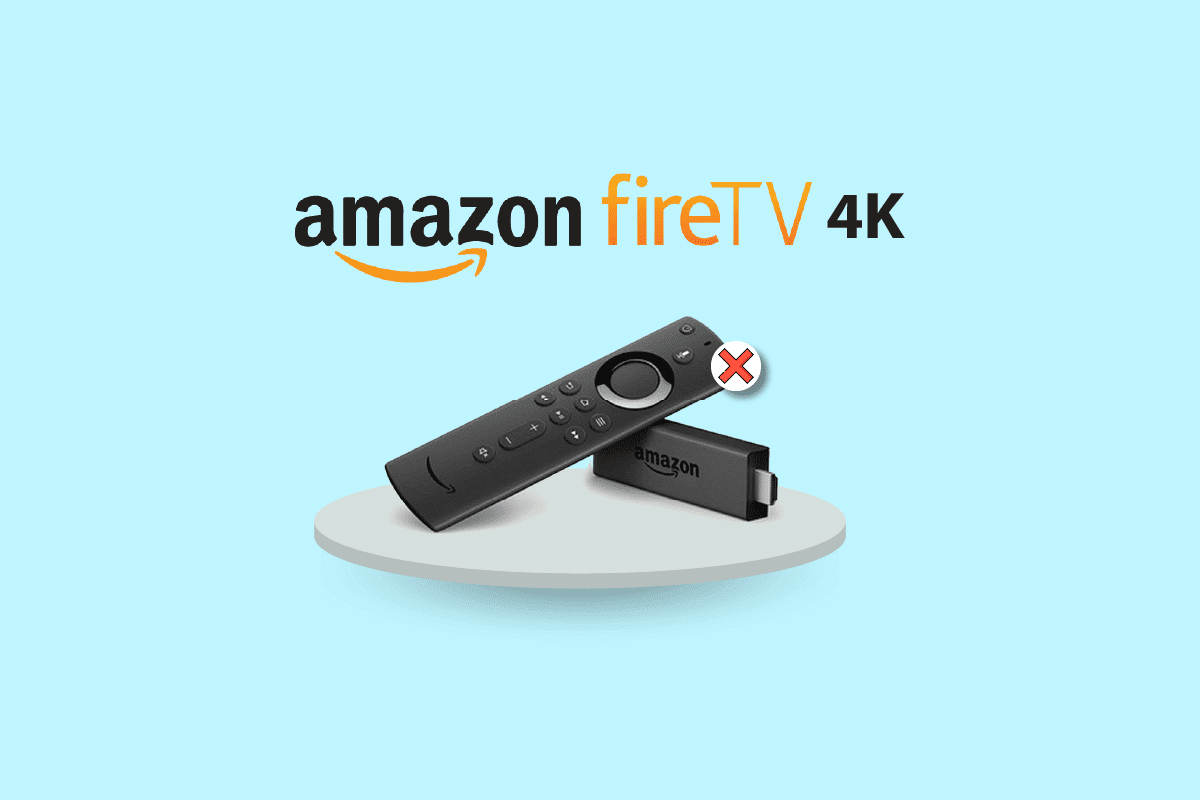
Cuprins
Cum să remediați Imposibil de actualizat Fire TV Stick 4K
Cauzele posibile ale problemei cu actualizarea Fire TV Stick la cea mai recentă versiune sunt enumerate mai jos.
-
Problemă cu conexiunea la Internet – Este posibil să existe o problemă cu rețeaua Wi-Fi la care sunteți conectat și este posibil ca aceasta să nu accepte descărcarea actualizării.
-
Eroare și erori la actualizare – Eroare și erori la actualizarea sistemului de operare software pot perturba procesul de instalare și este posibil să primiți mesajul de eroare Imposibil de actualizat Fire TV Stick 4K. Aceste erori și erori pot fi cauzate de instalarea unui software necunoscut pe Fire TV Stick.
-
Stocare insuficientă pe Fire TV Stick – Pentru a descărca actualizarea, este necesar să aveți suficient spațiu de stocare în memorie. Spațiul poate fi redus de numeroasele aplicații și programe de pe Fire TV Stick.
-
VPN-ul este activat – Dacă VPN-ul este activat pe Fire TV Stick, este posibil să încetinească lățimea de bandă a conexiunii la Internet și este posibil să nu puteți actualiza dispozitivul.
Cum se efectuează actualizarea Fire TV Stick 4K
Metoda detaliată de a vă actualiza Fire TV Stick la cea mai recentă versiune este explicată în această secțiune.
1. Selectați pictograma Setări de pe ecranul de start.
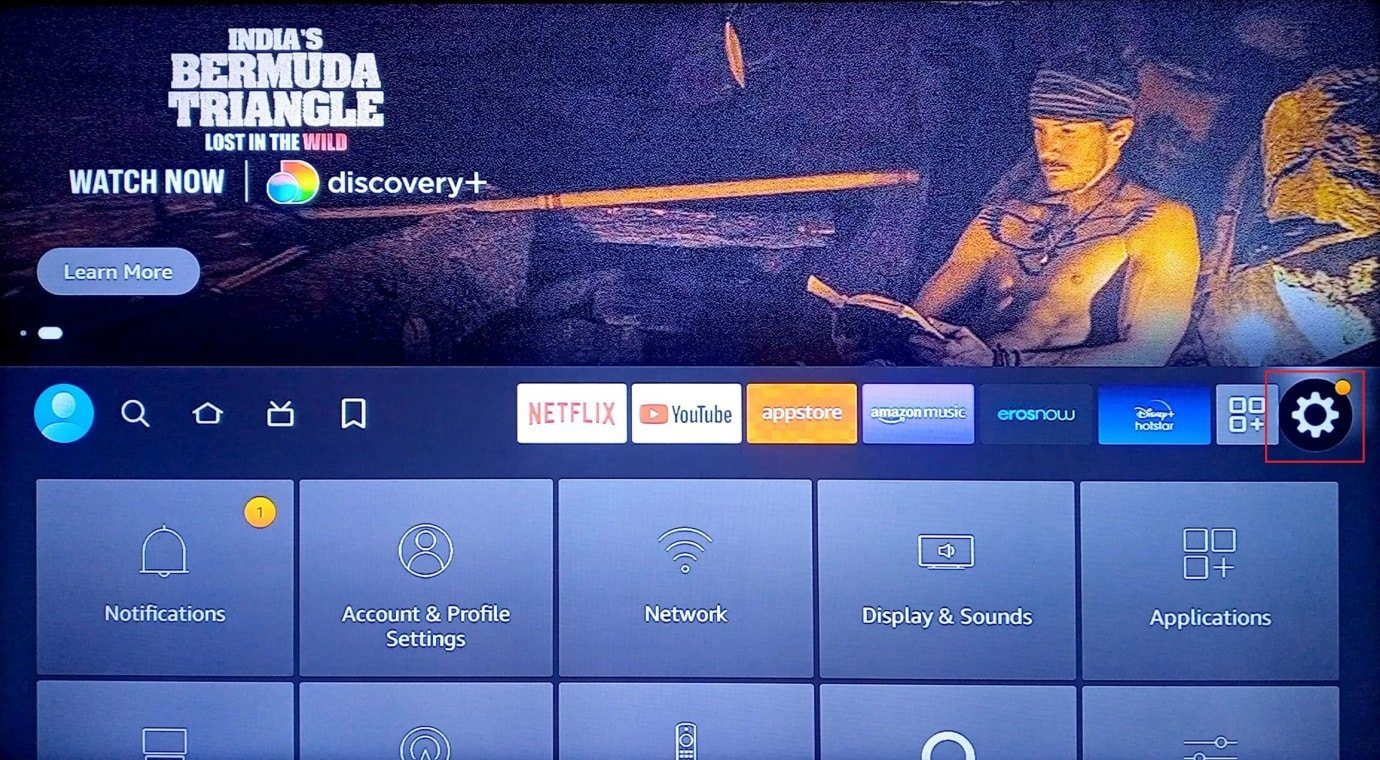
2. Selectați opțiunea My Fire TV.
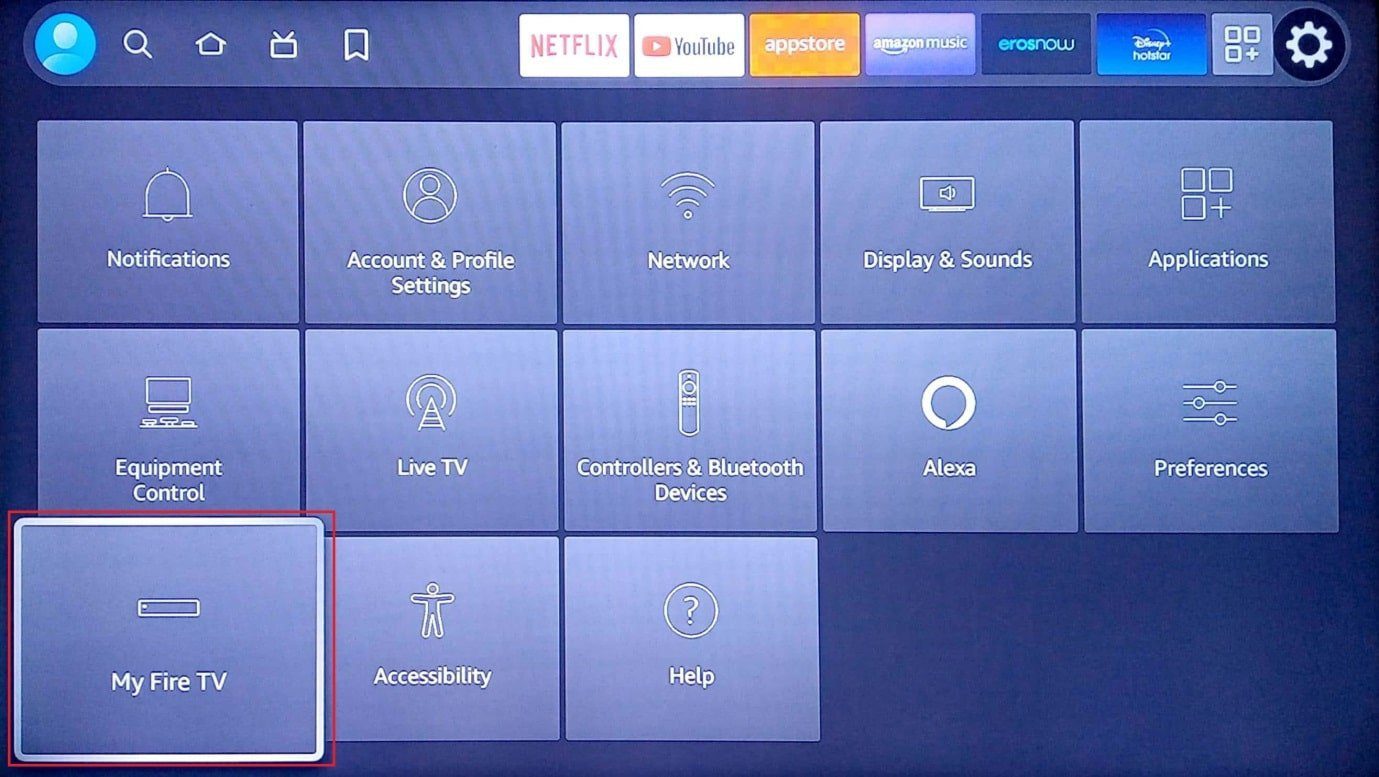
3. Selectați fila Despre din listă.
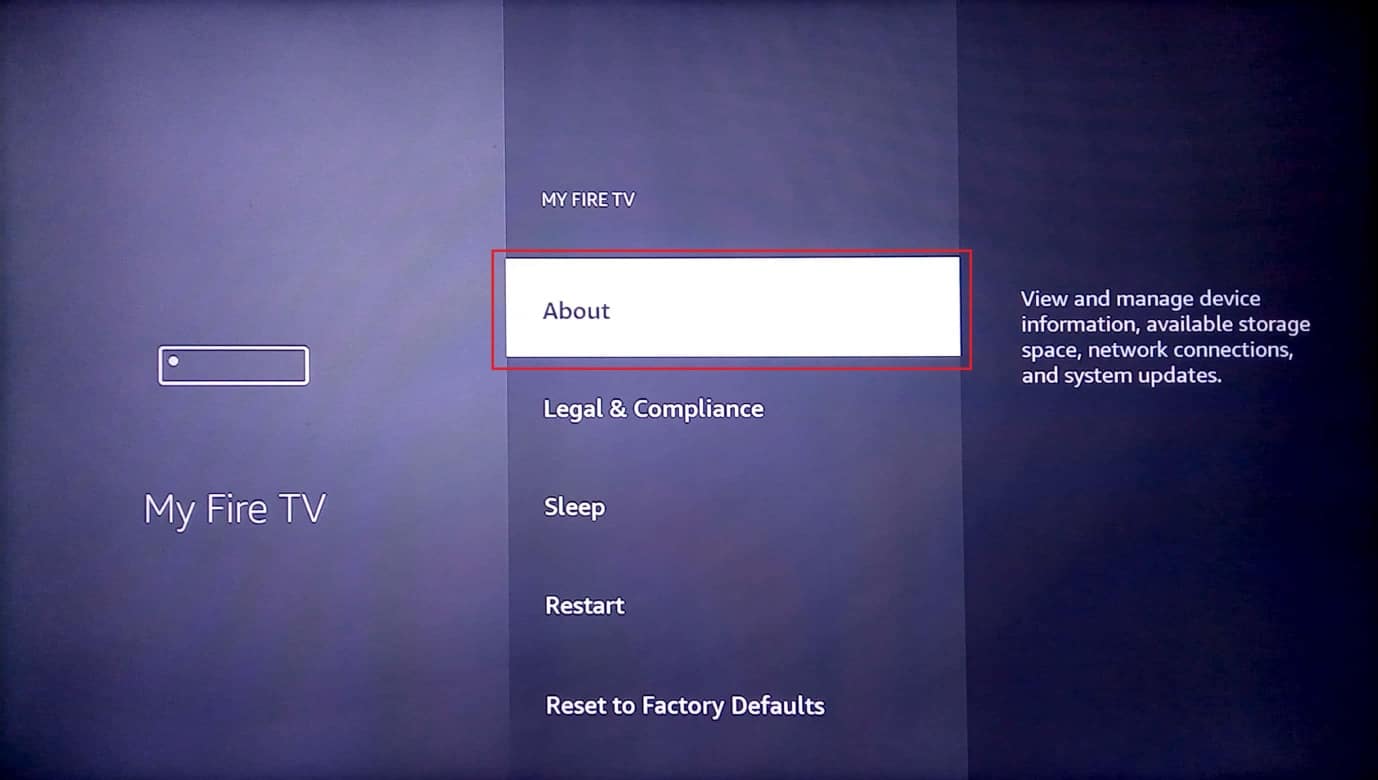
4. Selectați opțiunea Verificare actualizări.
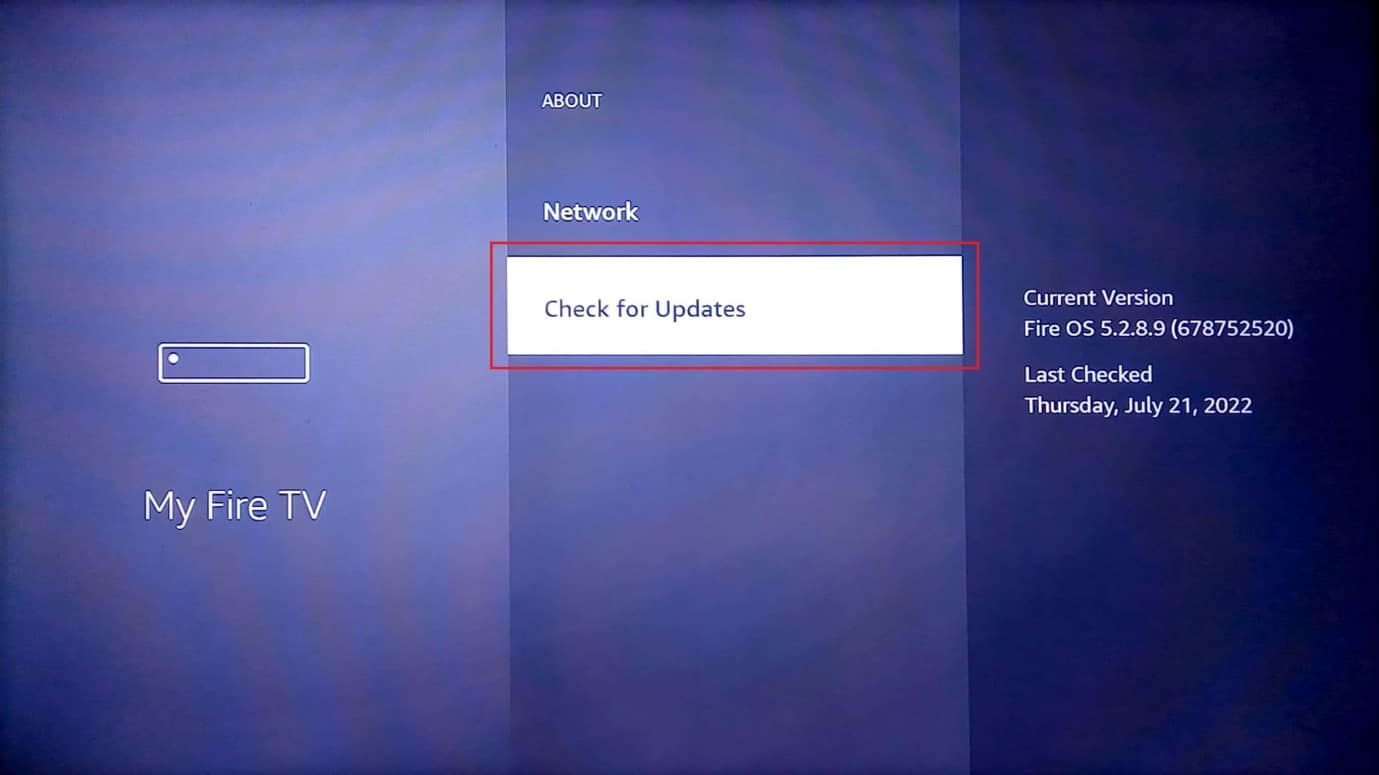
5. Selectați opțiunea Instalare actualizare.
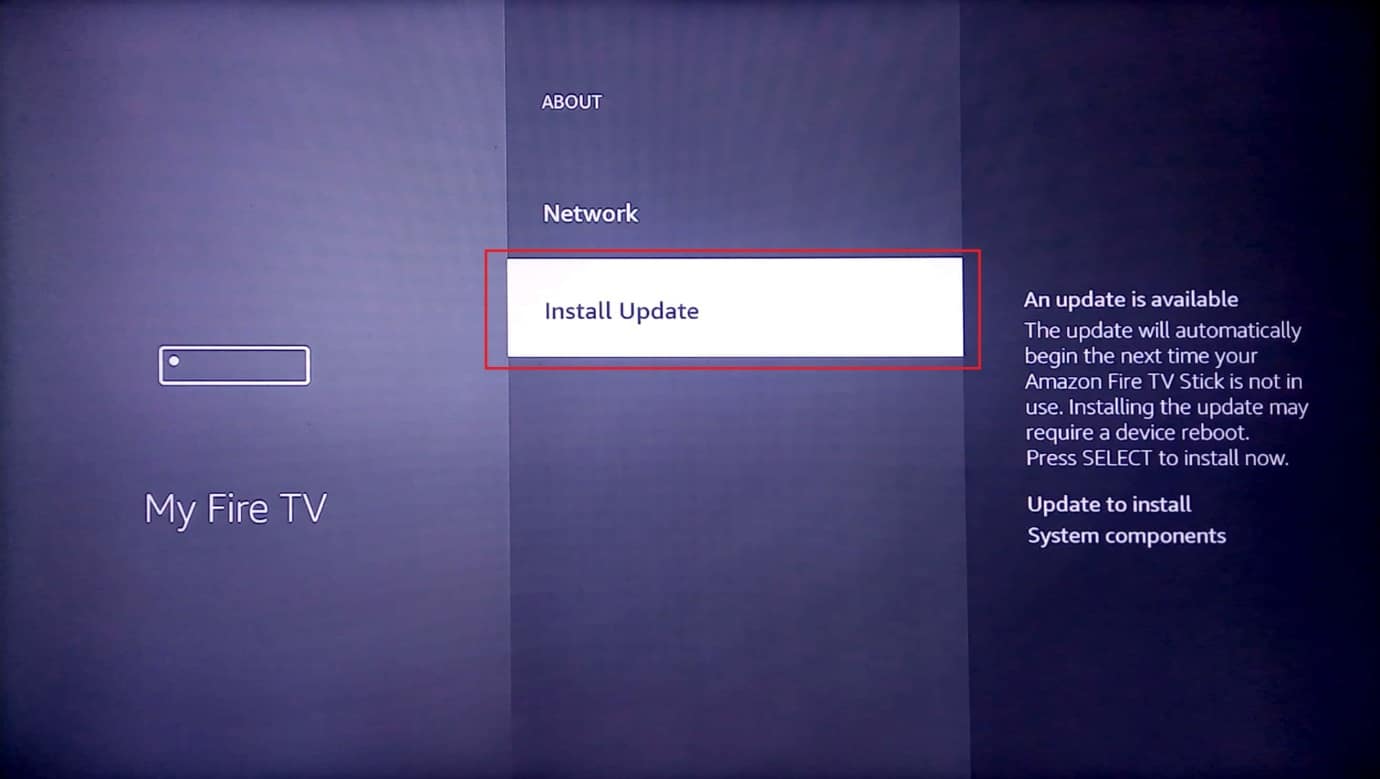
Iată toate metodele posibile pentru a remedia problema imposibilității de a vă actualiza Fire TV Stick 4K.
Metoda 1: Metode de bază de depanare
Metodele de bază de depanare explicate în această secțiune pot ajuta la curățarea și remedierea problemelor minore și a erorilor care ar fi putut cauza o eroare la actualizarea Fire TV Stick.
1A. Depanați problemele hardware
În primul rând, verificați dacă conexiunile hardware sunt deteriorate și inspectați porturile de conectare ale Fire TV Stick.
-
Utilizați echipamentul de conectare furnizat – Asigurați-vă că utilizați adaptorul de alimentare și cablul HDMI furnizate împreună cu Fire TV Stick pentru a evita problemele de incompatibilitate.
-
Înlocuiți cablul HDMI – Dacă cablul HDMI este deteriorat sau răsucit, puteți înlocui cablul HDMI pentru a remedia problema. Puteți încerca să utilizați un cablu HDMI de mare viteză pentru a remedia mesajul de eroare Imposibil de actualizat Fire TV Stick 4K. Acest lucru ar ajuta, de asemenea, la un transfer mai rapid de date.
-
Conectați direct cablul HDMI – Dacă utilizați un hub HDMI pentru a conecta cablul HDMI la Fire TV Stick, puteți încerca să îl deconectați și apoi să îl conectați direct la portul HDMI. Acest lucru ar reduce interferența de la alte cabluri HDMI de pe dispozitiv și ar ajuta la instalarea actualizării Fire TV Stick 4K.
-
Verificați problemele cu telecomanda Fire TV Stick – Verificați dacă butoanele sursă sau de intrare de pe telecomanda Fire TV Stick sunt operaționale și verificați dacă puteți selecta opțiunile folosind telecomanda. Dacă există o problemă cu telecomanda, înlocuiți-o cu una nouă pentru a evita problema Imposibil de actualizat Firestick 4K.
-
Dispozitive periferice – Dacă dispozitivele periferice precum receptoarele și barele de sunet sunt conectate la Fire TV Stick prin porturi și cabluri de conectare, puteți încerca să le deconectați și să le reconectați la porturi pentru a remedia problema.
1B. Reconectați cablul HDMI la Fire TV Stick
Uneori, este posibil ca intrarea dată către Fire TV Stick să nu fie dată corect televizorului din cauza unei erori minore sau a unei erori pe cablul HDMI. Puteți încerca să reconectați cablul la portul HDMI pentru a remedia mesajul de eroare Imposibil de actualizat Fire TV Stick 4K.
1. Deconectați Fire TV Stick de la portul HDMI și așteptați 5 minute.
2. Reconectați Fire TV Stick la portul HDMI și actualizați-l.
1C. Reporniți Fire TV
Ca metodă universală de a remedia toate problemele de pe dispozitive, puteți încerca să reporniți Fire TV Stick pentru a remedia problema.
1. Navigați la Setări de pe ecranul de start.
2. În meniu, selectați opțiunea My Fire TV.
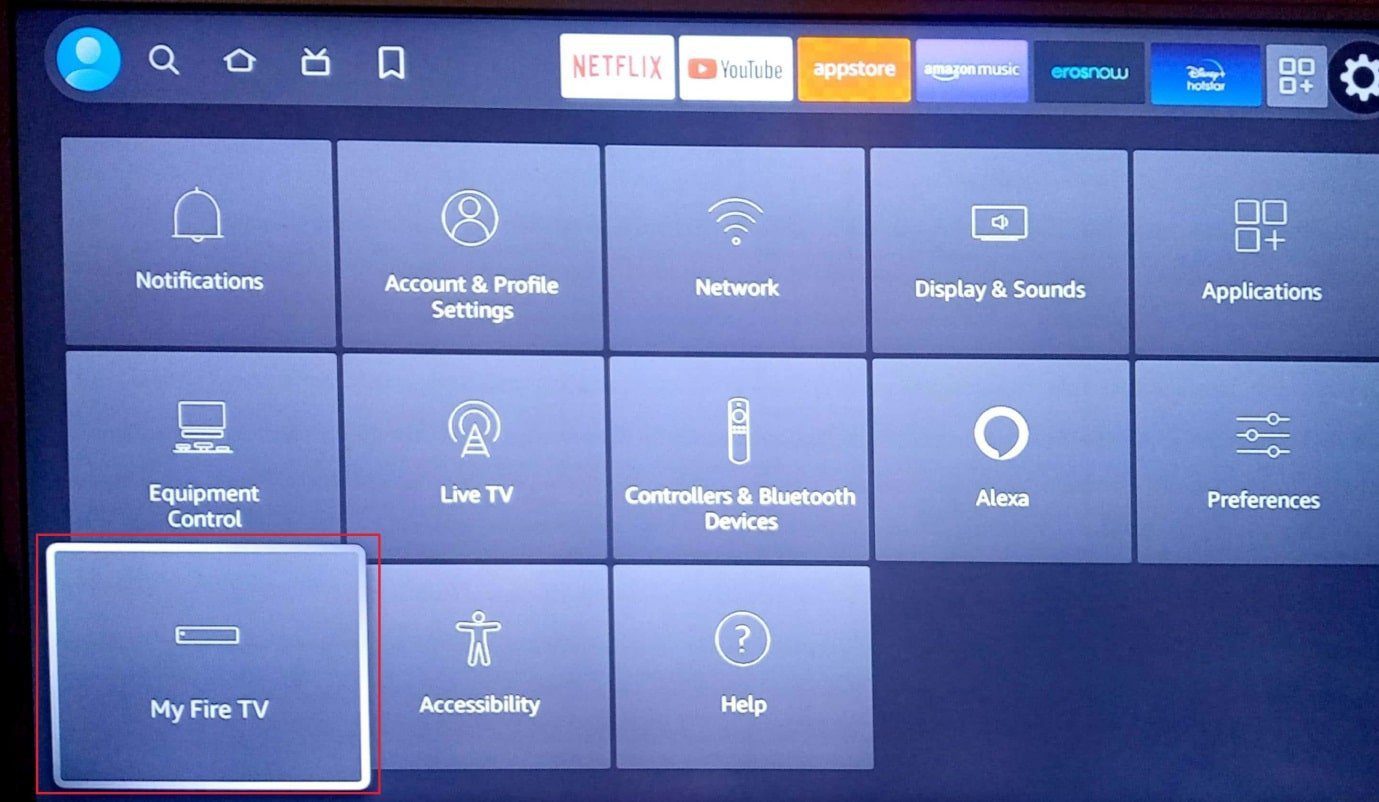
3. Selectați opțiunea Restart și apăsați de două ori tasta săgeată în jos.
Notă: Alternativ, puteți apăsa butonul Selectare sau butonul rotund din mijloc + butonul Redare/Pauză de pe telecomandă timp de 5 secunde.
4. Selectați din nou opțiunea Restart și apăsați butonul OK pentru a reporni Fire TV Stick.
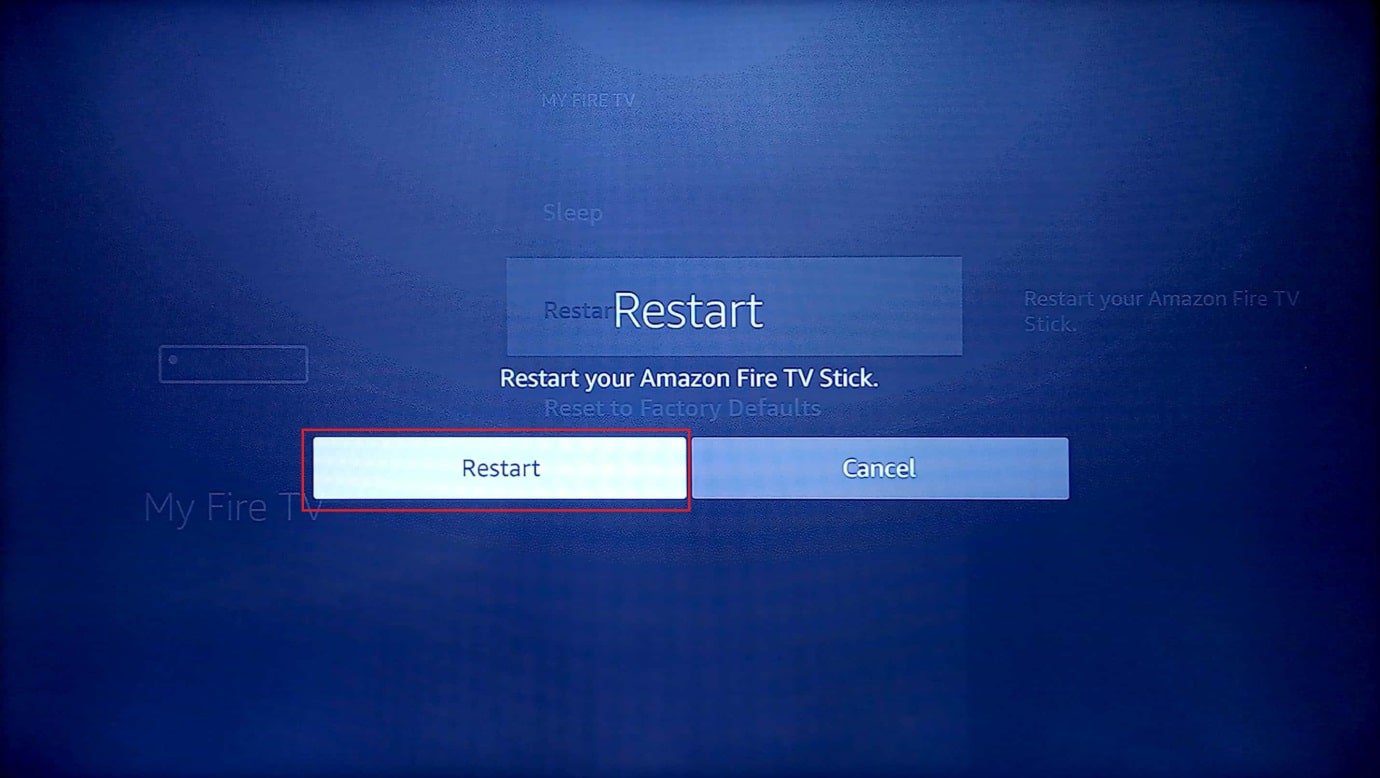
1D. Dispozitive de ciclu de alimentare
O altă opțiune pentru a remedia problema este de a opri dispozitivele de conectare forțat. Acest lucru ar șterge toate erorile și erorile de pe dispozitive.
Opțiunea I: Reporniți Fire TV Stick
Metoda de pornire a pornirii Fire TV Stick este explicată aici.
1. Deconectați Fire TV de la portul HDMI și cablul USB de la portul micro USB.
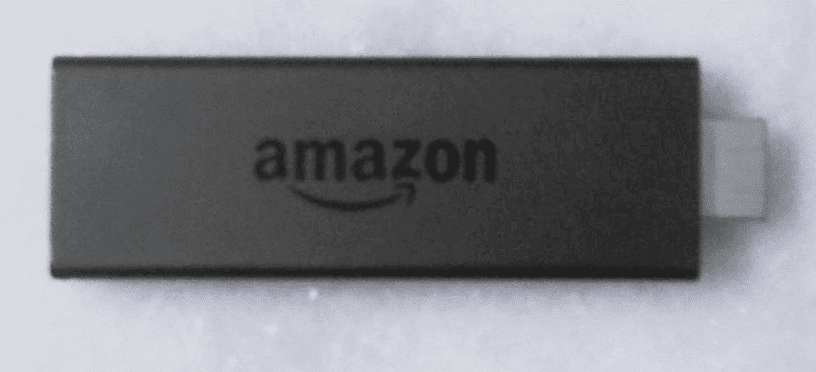
2. Așteptați 60 de secunde, reconectați Fire TV Stick și porniți-l.
Opțiunea II: Reporniți routerul Wi-Fi
Urmați pașii indicați în această metodă pentru a porni ruterul Wi-Fi pentru a remedia problemele de conectivitate la rețea pentru a rezolva mesajul de eroare Imposibil de actualizat Fire TV Stick 4K.
1. Apăsați butonul de pornire de pe routerul Wi-Fi până când lămpile LED se sting.

2. Deconectați cablul de alimentare de la priză și reconectați-l după 60 de secunde.
3. Apăsați butonul de pornire până când lămpile LED se aprind și conectați Fire TV Stick la rețea.
1E. Accesați Vizualizare vocală
Dacă ecranul este blocat la instalarea actualizării Fire TV Stick 4K, puteți urma pasul dat în această metodă pentru a ieși din ecranul de actualizare și a vizualiza ecranul de pornire al Fire TV Stick.
Pentru a accesa vizualizarea vocală, pur și simplu apăsați lung butoanele Meniu Înapoi+ în același timp de pe telecomanda Fire TV pentru a intra în vizualizarea vocală.
1F. Lasă Fire TV să se răcească
Dacă utilizați Fire TV Stick în zone mai calde, îl puteți lăsa să se răcească la intervale regulate pentru a evita problema Imposibil de actualizat Firestick 4K.
- Opriți Fire TV Stick, așteptați 10 până la 15 minute și porniți televizorul.
- Opriți Fire TV Stick la fiecare 4 până la 5 ore pentru o funcționare mai bună.
1G. Utilizați serviciul VPN (dacă este cazul)
Pentru a remedia mesajul de eroare Imposibil de actualizat Fire TV Stick 4K, puteți încerca să utilizați un serviciu VPN precum NordVPN. Dacă simțiți că o actualizare anunțată este utilă, dar nu o puteți accesa din cauza restricțiilor geografice din regiunea dvs., puteți încerca să utilizați un serviciu VPN pentru a instala actualizarea anume. Cu toate acestea, această metodă este aplicabilă numai pentru a descărca actualizările care sunt lansate în alte regiuni. În caz contrar, se recomandă să evitați utilizarea unui serviciu VPN pe Fire TV Stick.
1H. Verificați problema în serverele Amazon
Dacă există o problemă cu Servere Amazon, este posibil să vă confruntați cu această problemă. Pentru a remedia acest lucru, puteți vedea starea comunității Amazon în browserul dvs. web implicit. Dacă serverul este în întreținere, trebuie să așteptați până când comunitatea Amazon revine la forma funcțională.
Metoda 2: Depanați conexiunea la Internet
Unul dintre motivele majore ale problemei cu actualizarea Fire TV Stick este problema conexiunii la internet. Puteți încerca să implementați metodele prezentate în această secțiune pentru a remedia erorile și întârzierile conexiunii la Internet.
Pasul I: Verificați viteza conexiunii la internet
Dacă viteza de încărcare a conexiunii la Internet este sub 25 Mbps, nu puteți utiliza rețeaua Wi-Fi pentru a vă actualiza Fire TV Stick. Puteți verifica viteza rețelei Wi-Fi la care v-ați conectat, folosind computerul Windows. Puteți remedia cu ușurință mesajul de eroare Imposibil de actualizat Fire TV Stick 4K dacă specificația este îndeplinită. Viziteaza Speedtest site-ul web și vă verificați viteza rețelei.
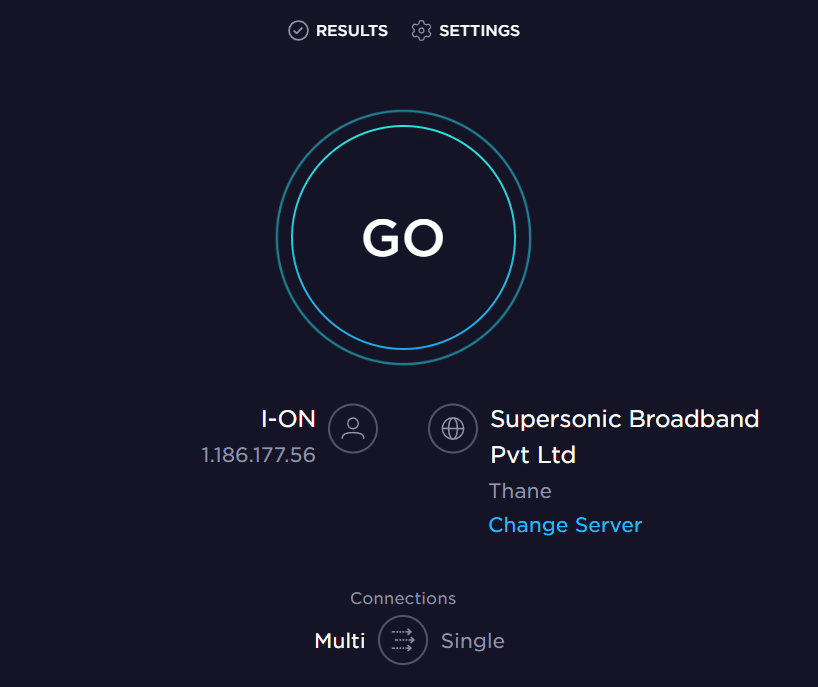
Dacă viteza de încărcare de pe pagina de rezultate este mai mică decât valoarea specificată de 25 Mbps, trebuie să urmați una dintre aceste metode și să reinstalați actualizarea Fire TV Stick 4K.
- Conectați Fire TV Stick la o altă rețea Wi-Fi sau
- Modificați planul conexiunii la internet pe care o utilizați.
Pasul II: Întăriți conexiunea la internet a Fire TV Stick
Următoarea metodă de a elimina problema Imposibil de actualizat Firestick 4K este de a consolida conexiunea la internet a Fire TV Stick pentru a reduce problemele de conectivitate la rețea. Puteți fie:
- Deconectați alte dispozitive care sunt conectate la rețeaua Wi-Fi.
- Închideți distanța dintre Fire TV Stick și routerul Wi-Fi.
Pasul III: Verificați dacă Fire TV este conectat la Internet
Un alt motiv comun al problemei cu actualizarea Fire TV Stick este că este posibil să nu fie conectat la conexiunea la internet. Pentru a remedia acest lucru, puteți verifica dacă Fire TV Stick este conectat la rețeaua Wi-Fi folosind metoda dată aici.
1. Din ecranul de start, selectați pictograma Setări.
2. Selectați opțiunea Rețea.
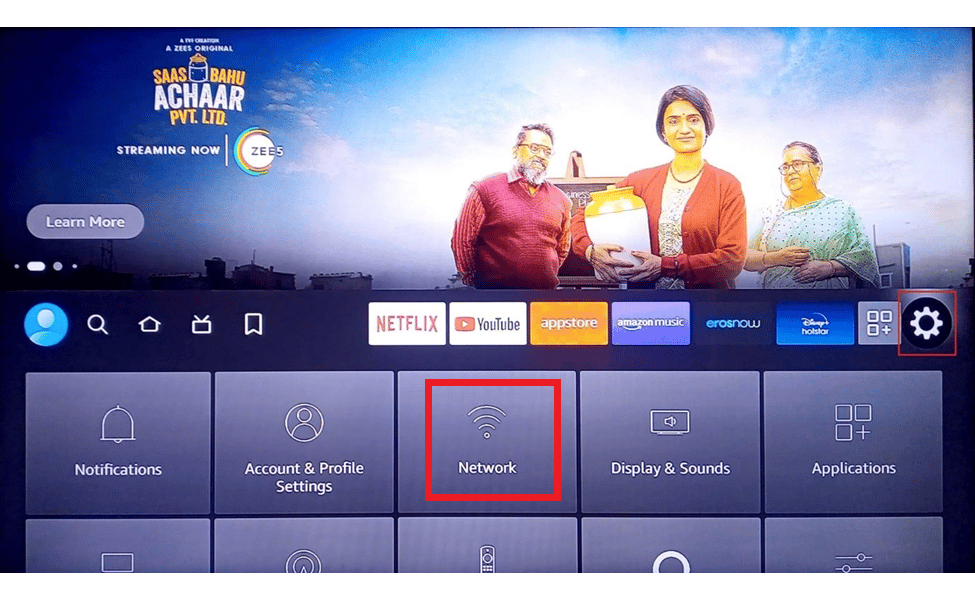
3. Apăsați butonul Redare/Pauză de pe telecomanda Fire TV pentru a verifica dacă Fire TV este conectat la Internet.
Pasul IV: Reconectați-vă la conexiunea la Internet
Dacă există o eroare în conexiunea la internet cu Fire TV Stick, puteți încerca să îl reconectați la rețeaua Wi-Fi pentru a remedia mesajul de eroare Imposibil de actualizat Fire TV Stick 4K, urmând pașii de mai jos.
1. Selectați pictograma Setări din partea dreaptă a ecranului de start.
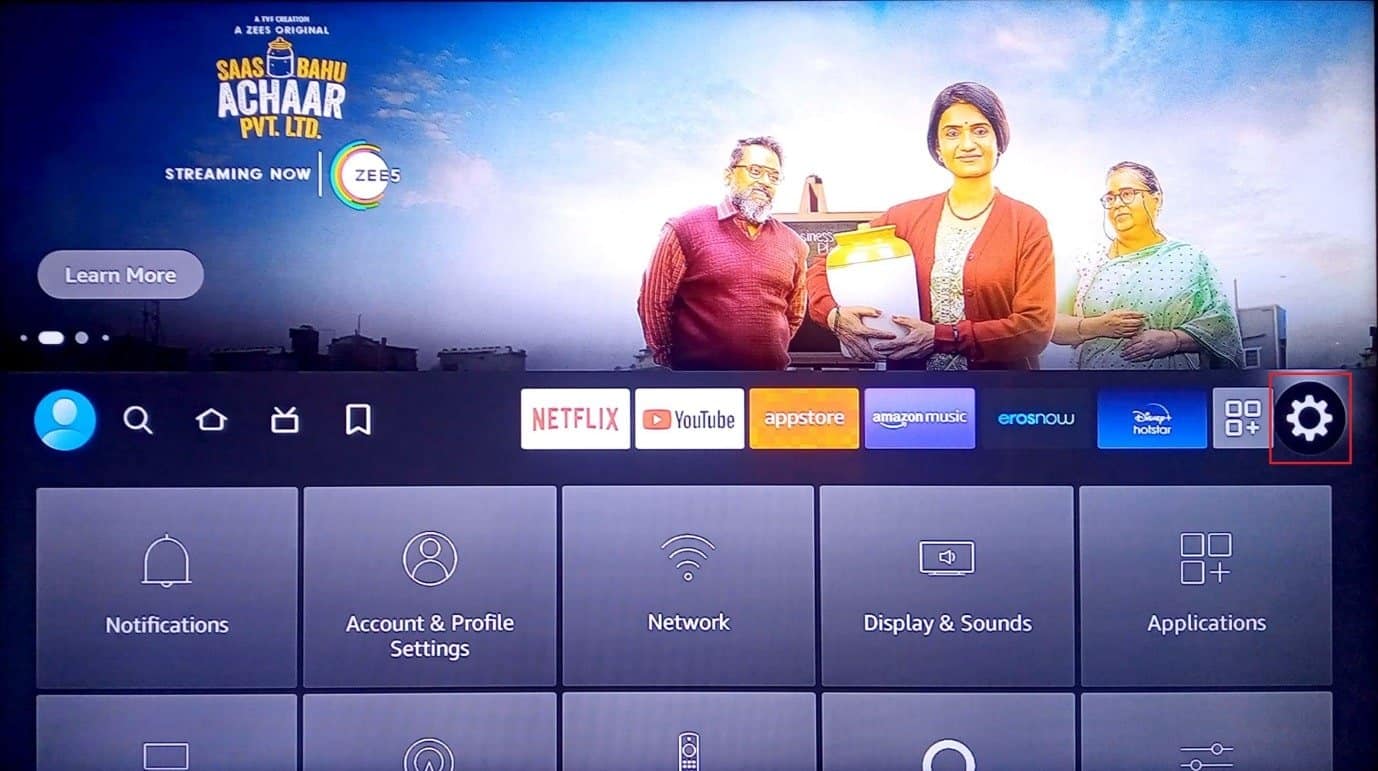
2. Selectați opțiunea Rețea din meniu.
3. Selectați opțiunea Home Wi-Fi Network.
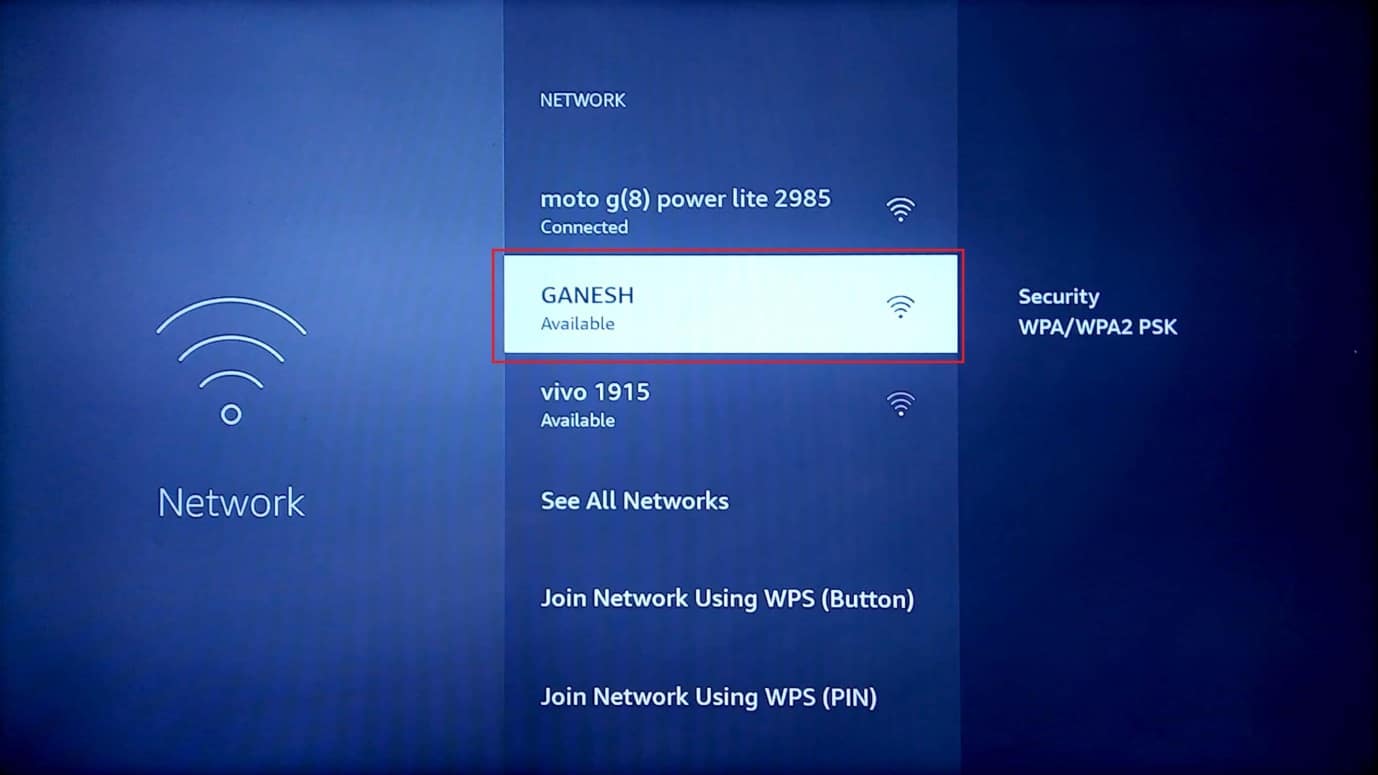
4. Selectați rețeaua Wi-Fi la care doriți să vă conectați apăsând de două ori butonul OK de pe ea.
5. Introduceți parola corectă folosind tastatura și selectați butonul CONECTARE.
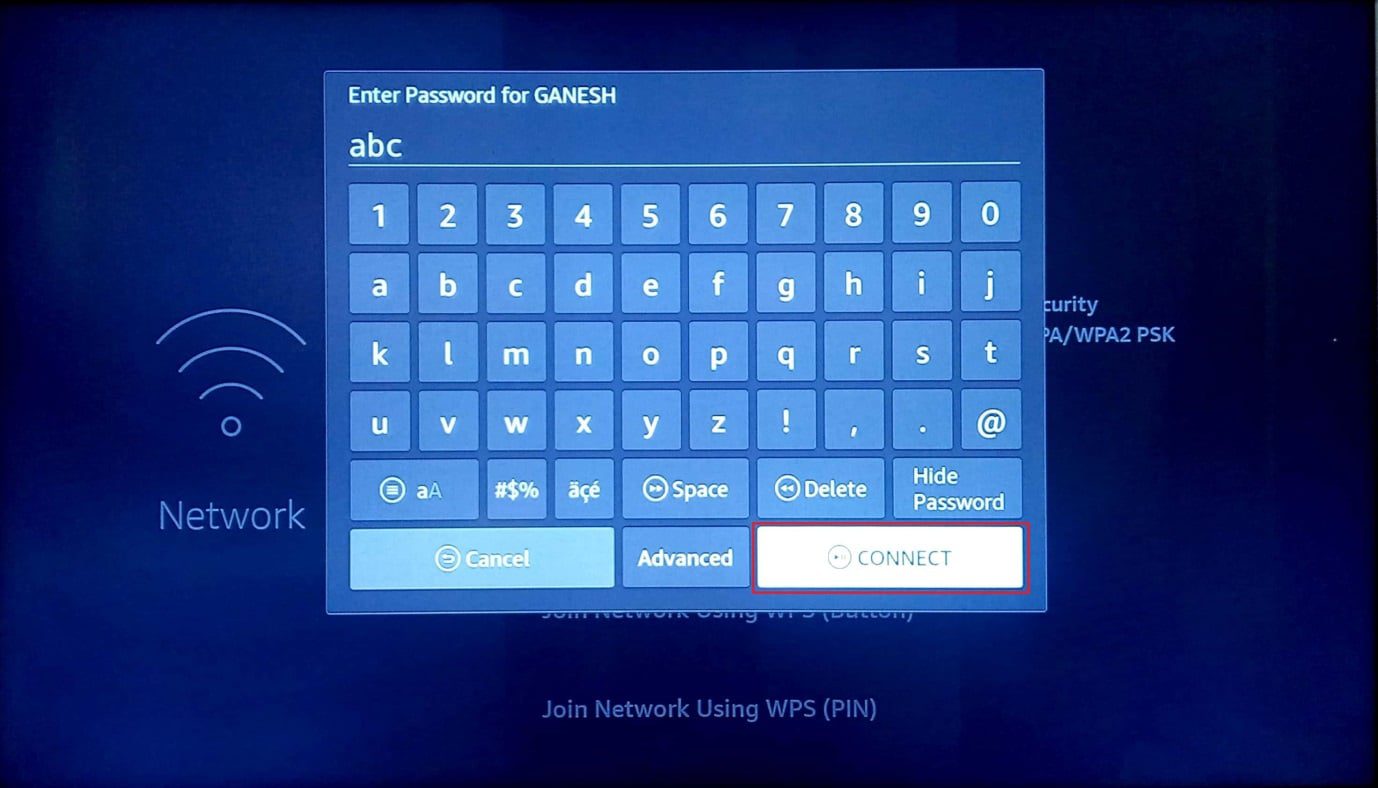
Pasul V: Dezactivați serviciul VPN
Unul dintre motivele neidentificate ale problemei cu actualizarea Fire TV Stick este interferența de la un serviciu VPN. Acest lucru va împiedica viteza rețelei Wi-Fi la care v-ați conectat; puteți încerca să dezactivați serviciul pentru a remedia problema și a reinstala actualizarea Fire TV Stick 4K.
1. Utilizați telecomanda Fire TV Stick pentru a deschide serviciul VPN instalat.
2. Selectați butonul de oprire din colțul din dreapta sus al ecranului pentru a dezactiva Serviciul VPN.
Metoda 3: eliberați spațiu de stocare
Fire TV Stick vine cu un spațiu de stocare încorporat de 8 GB și este necesară o cerință minimă de 500 MB de memorie de stocare pentru a se asigura că actualizările pot fi instalate. Dacă acesta este cazul, puteți elibera spațiul de stocare pe Fire TV Stick pentru a remedia problema Imposibil de actualizat Firestick 4K.
Pasul I: Verificați spațiul de stocare disponibil
Primul pas pentru a remedia mesajul de eroare Imposibil de actualizat Fire TV Stick 4K este să verificați spațiul de stocare disponibil pe Fire TV Stick navigând în Setări.
1. Accesați Setări din ecranul de start.
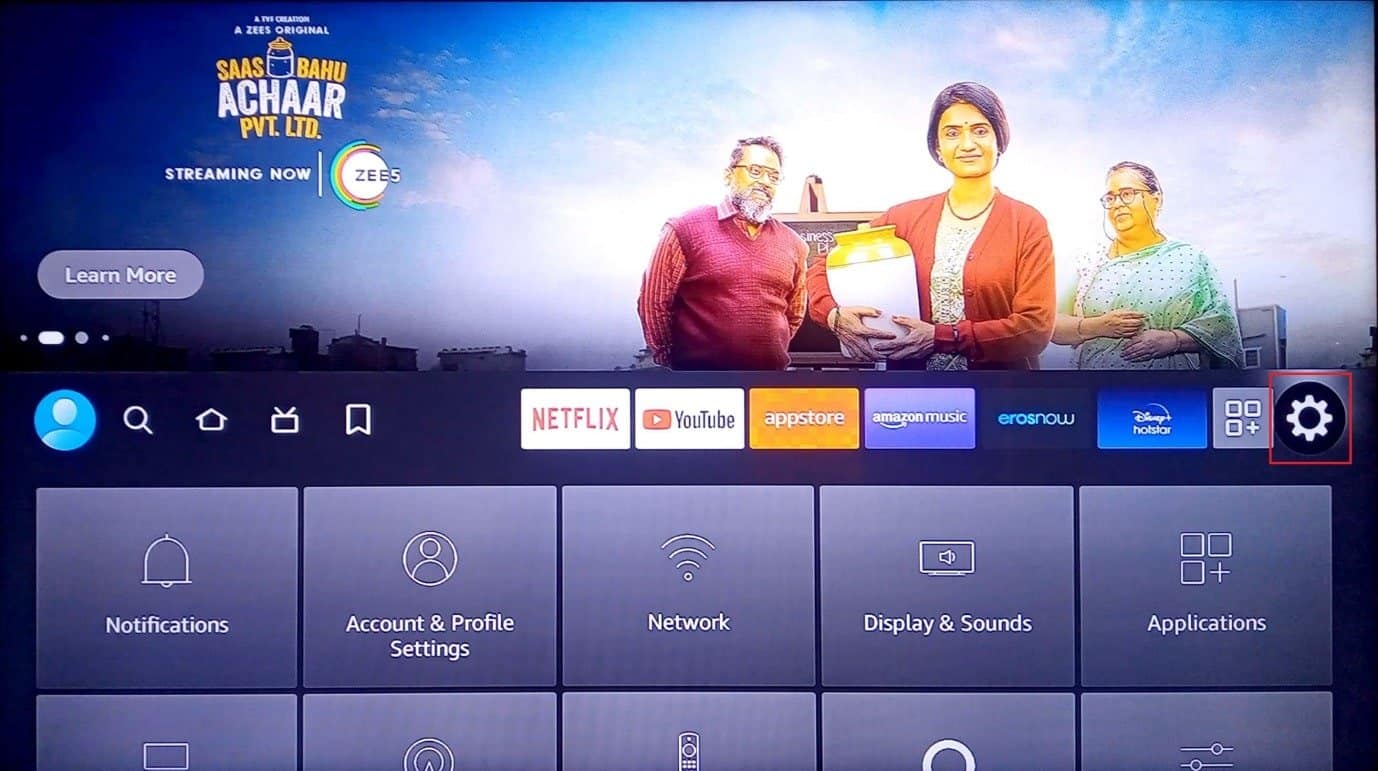
2. Selectați My Fire TV din meniul afișat.
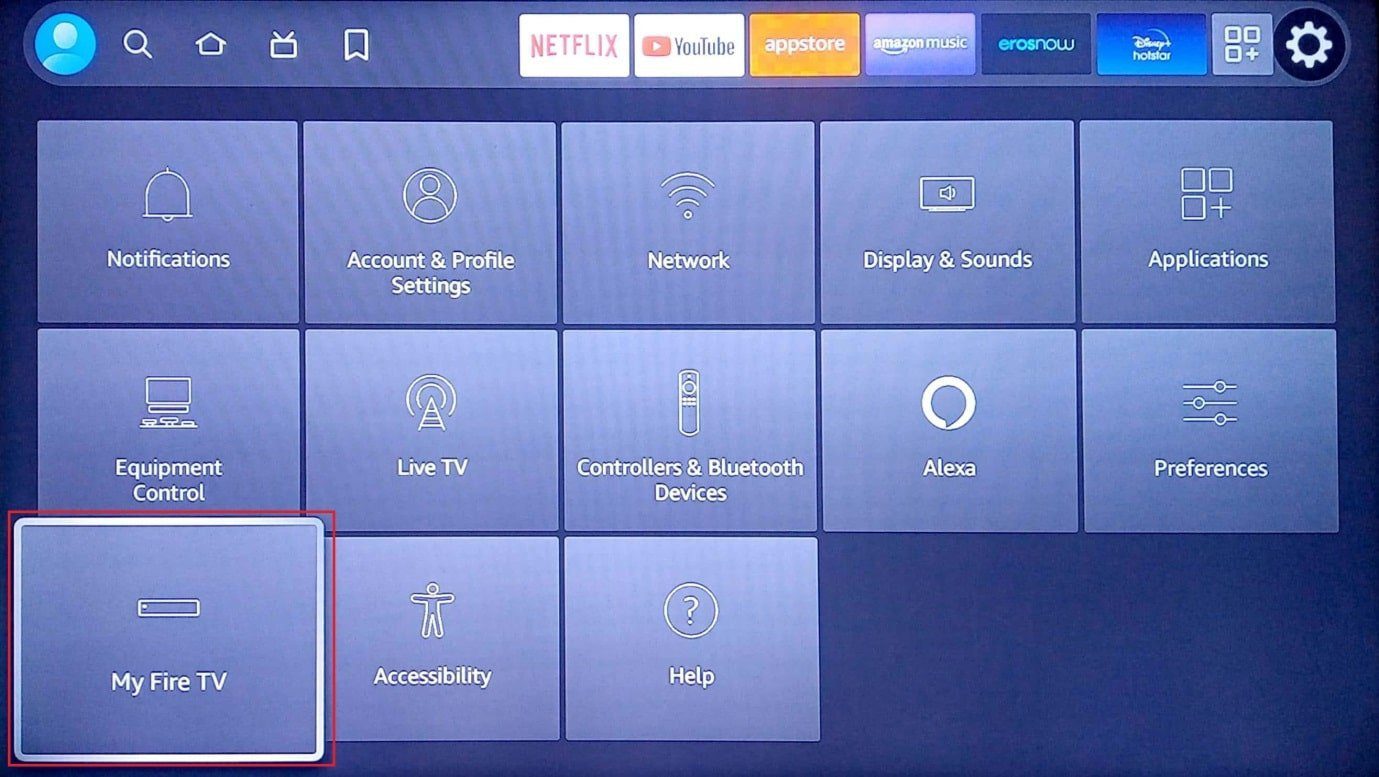
3. Selectați fila Despre din listă.
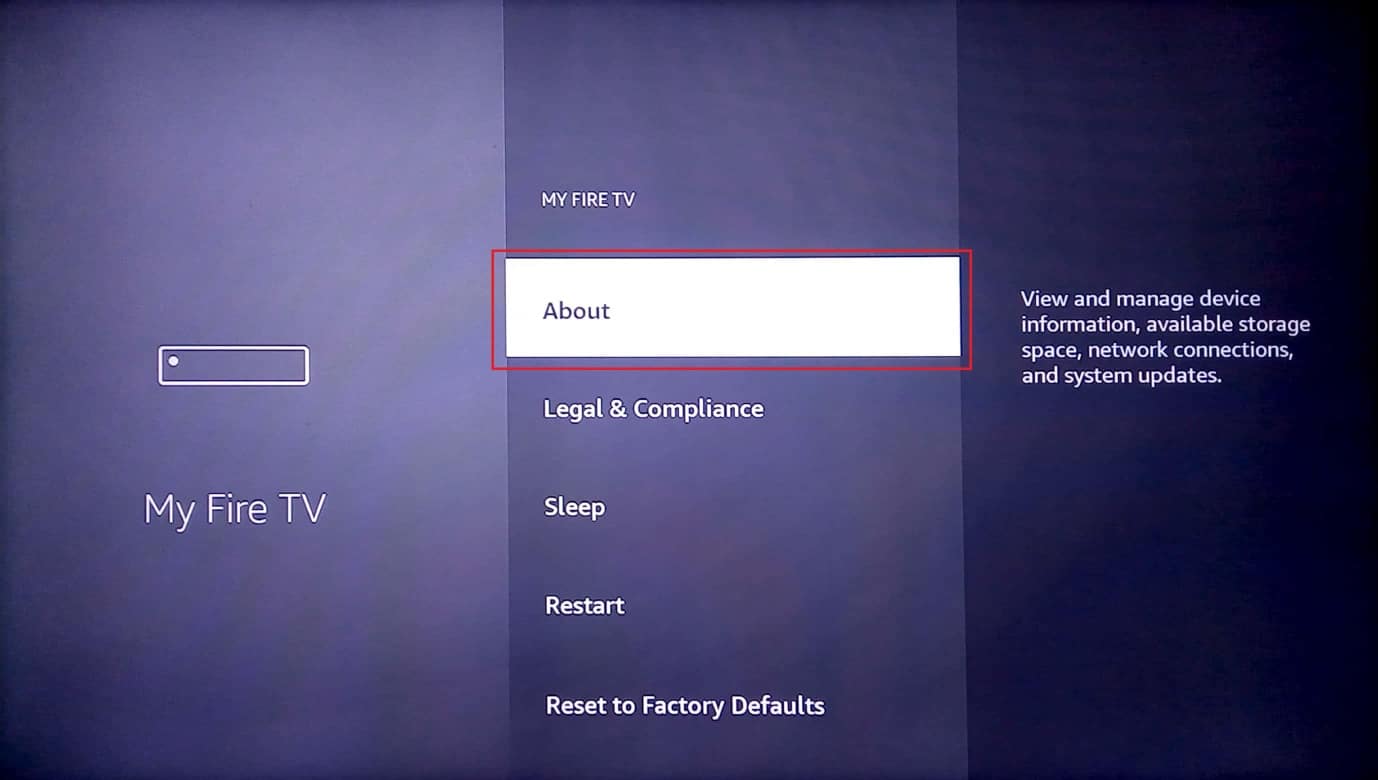
4. Selectați fila Stocare și verificați dacă este disponibil spațiu de stocare suficient.
Pasul II: Dezinstalați aplicațiile inutile
Majoritatea spațiului de stocare al Fire TV Stick se datorează aplicațiilor instalate în dispozitiv. Puteți încerca să dezinstalați aplicațiile inutile pentru a remedia problema cu spațiul de stocare. Trebuie să ștergeți memoria cache a aplicației și datele și apoi să dezinstalați aplicația pentru a șterge complet spațiul de stocare.
1. Reveniți la pagina principală Setări și selectați opțiunea Aplicații.
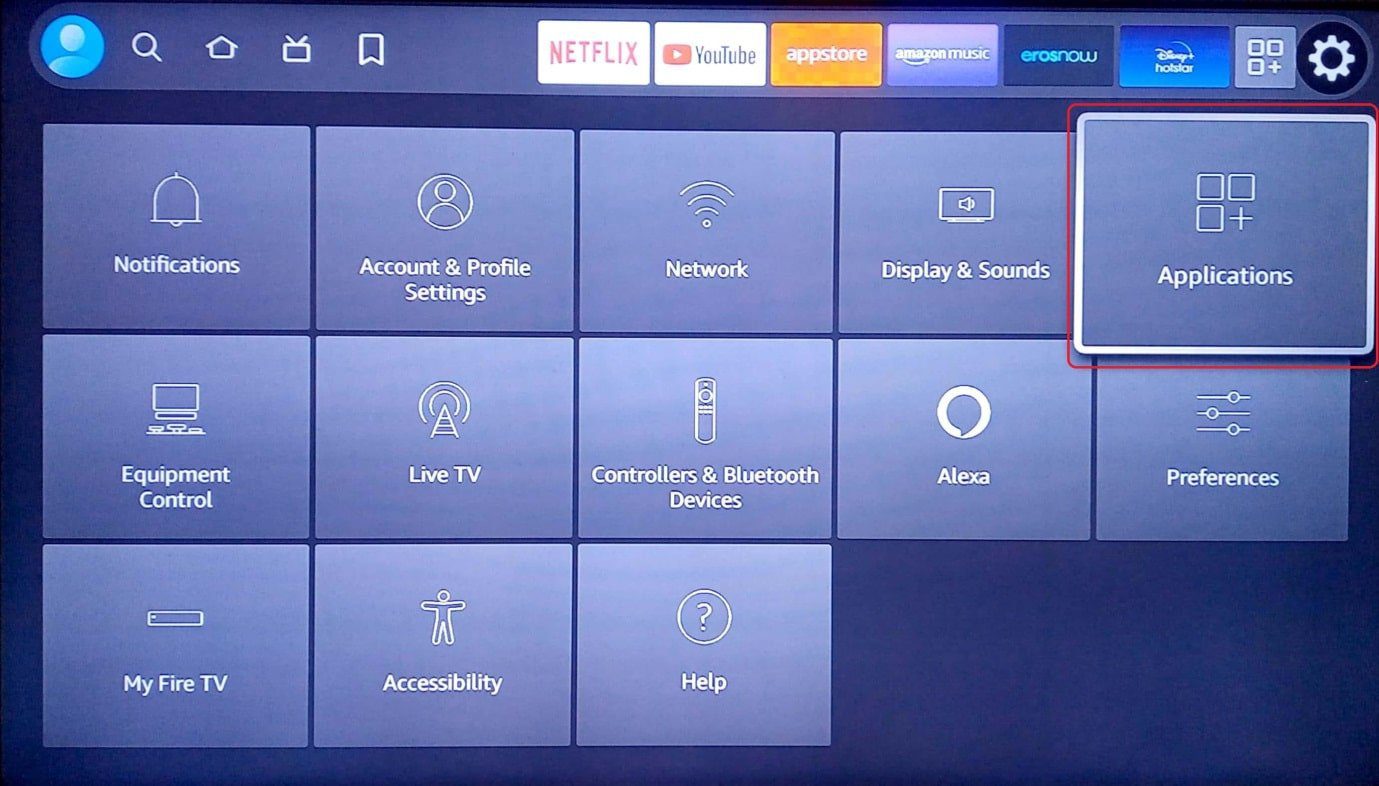
2. Selectați fila Gestionare aplicații instalate.
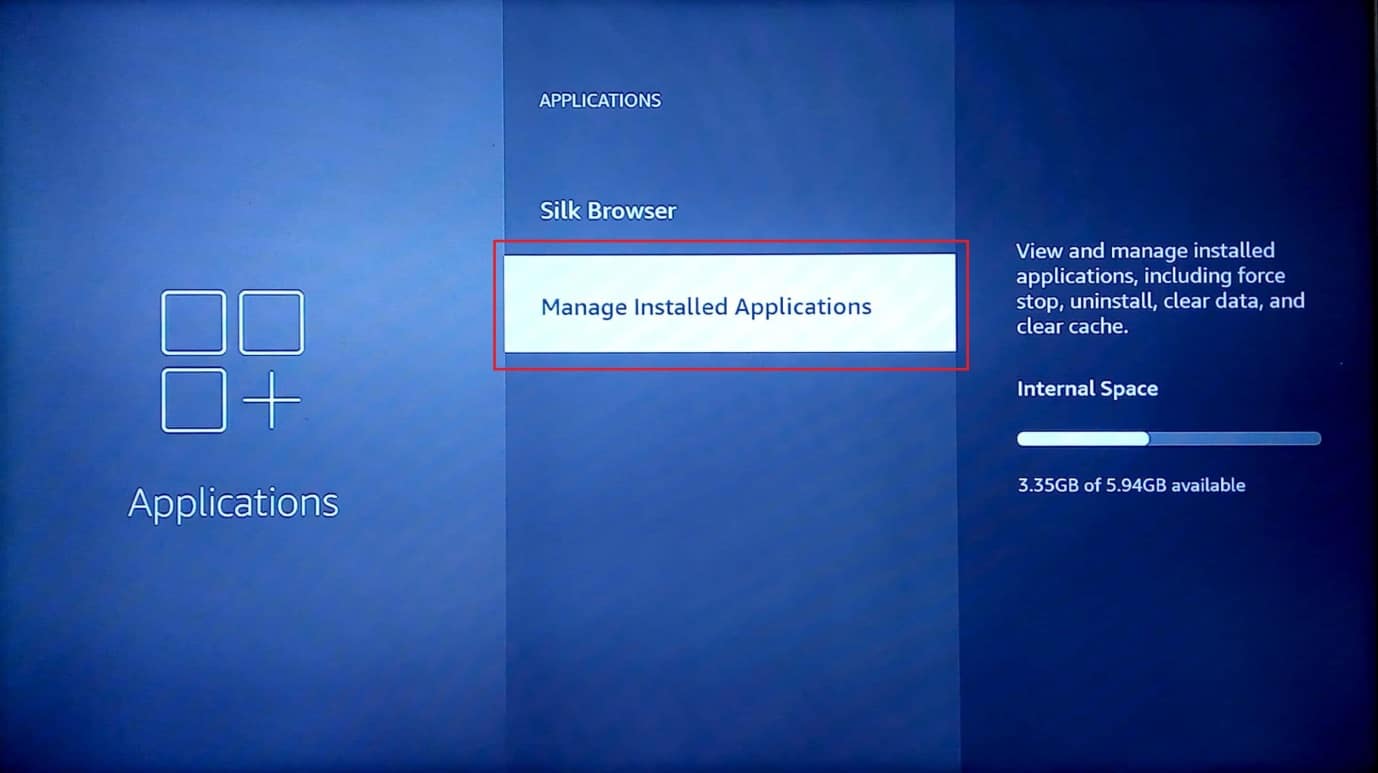
3. Selectați o aplicație inutilă pentru a vizualiza pagina de informații a aplicației.
Notă: În scopuri explicative, este selectată aplicația Netflix.
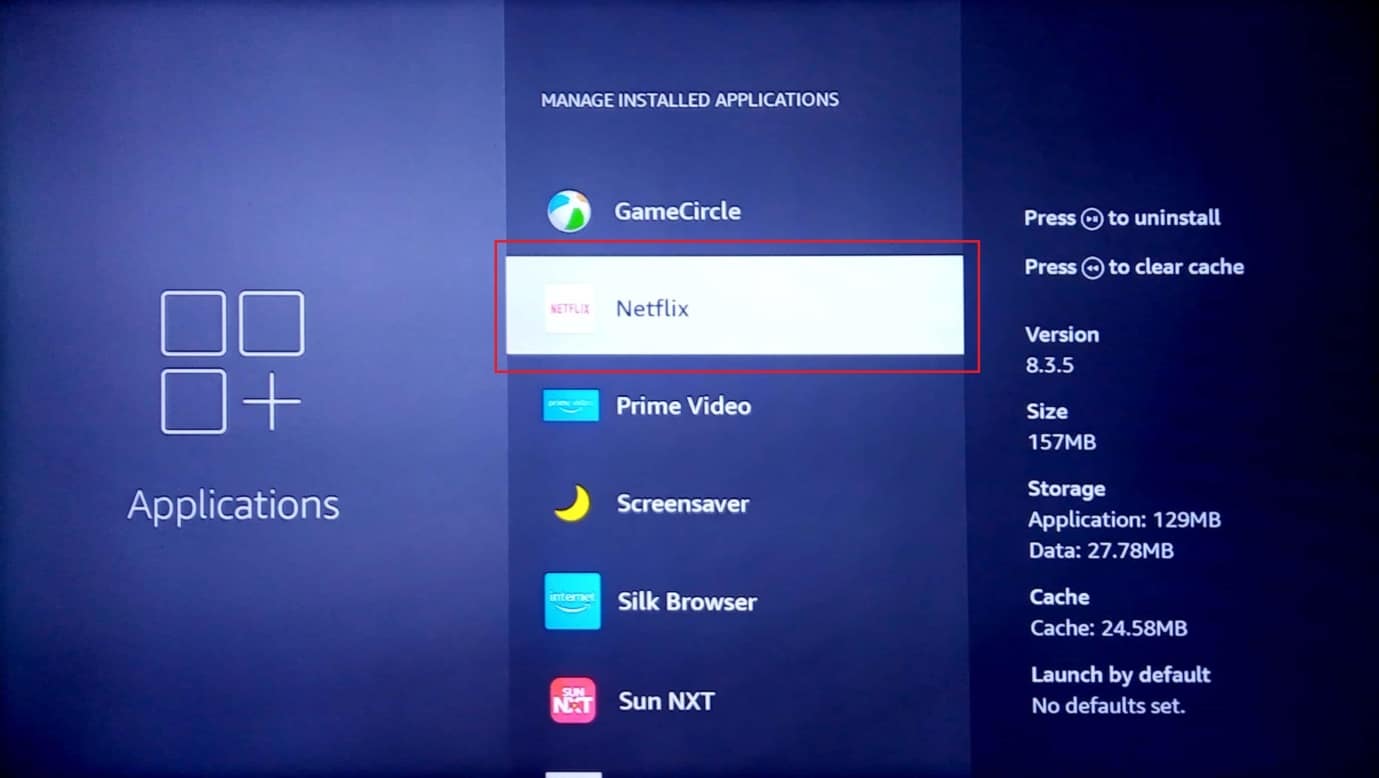
4. Selectați opțiunea Oprire forțată pentru a opri activitatea de fundal a aplicației.
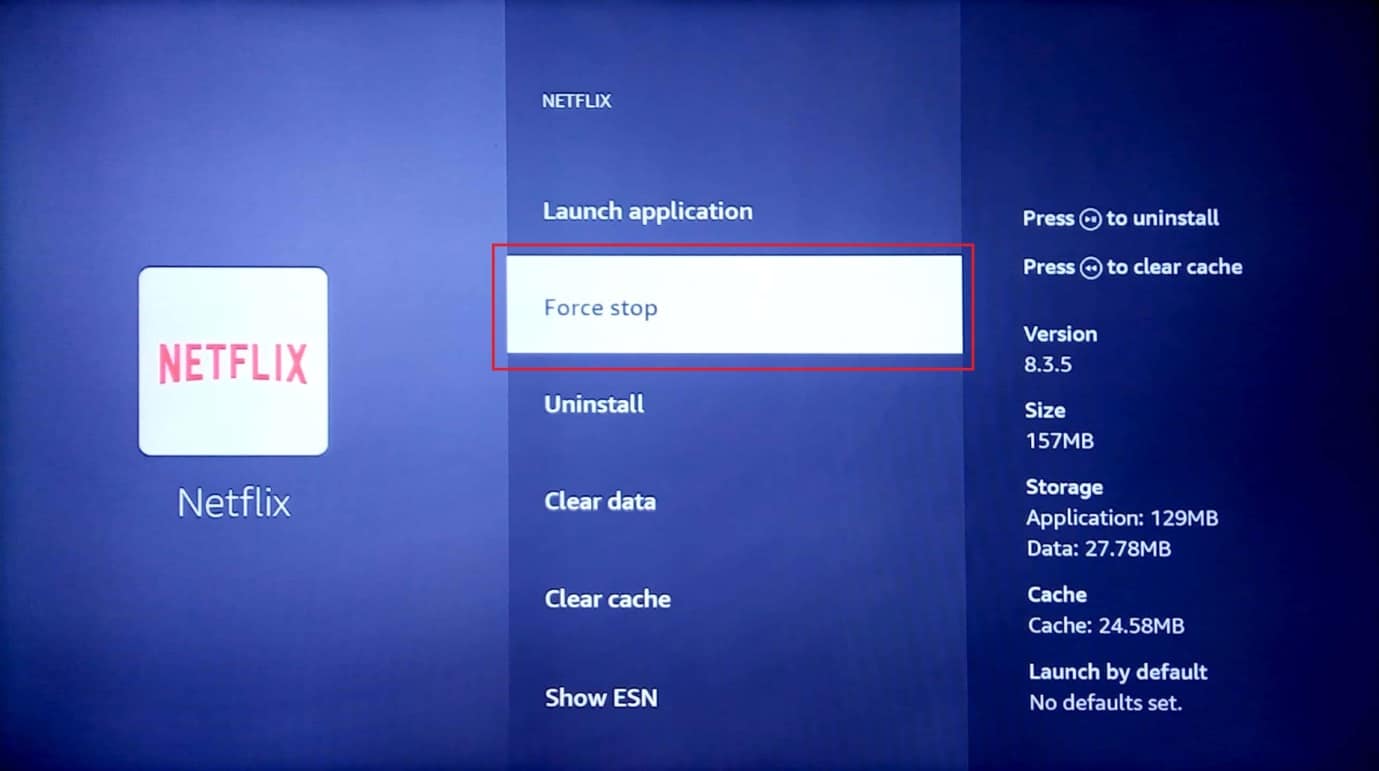
5. Selectați opțiunea Clear cache pentru a șterge datele din cache.
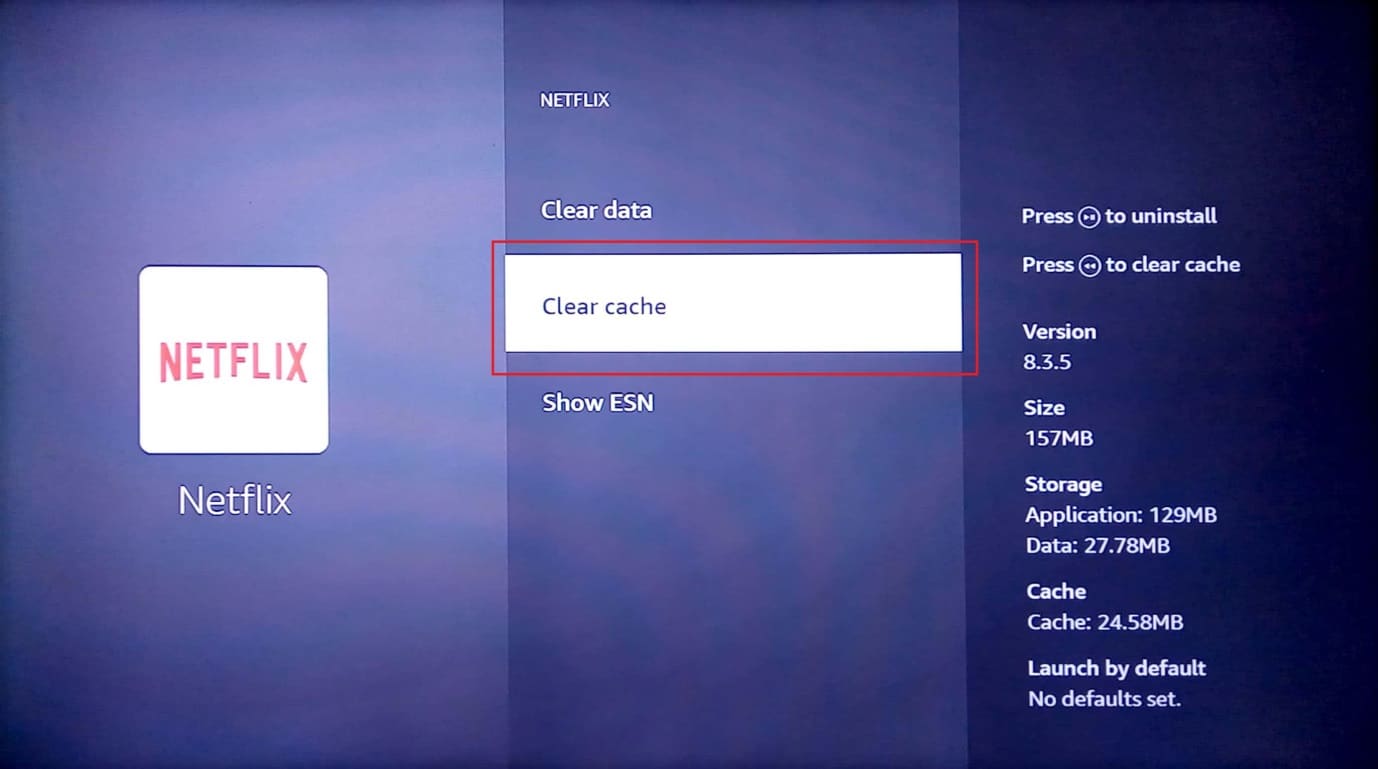
6. Selectați opțiunea Clear data pentru a șterge datele aplicației.
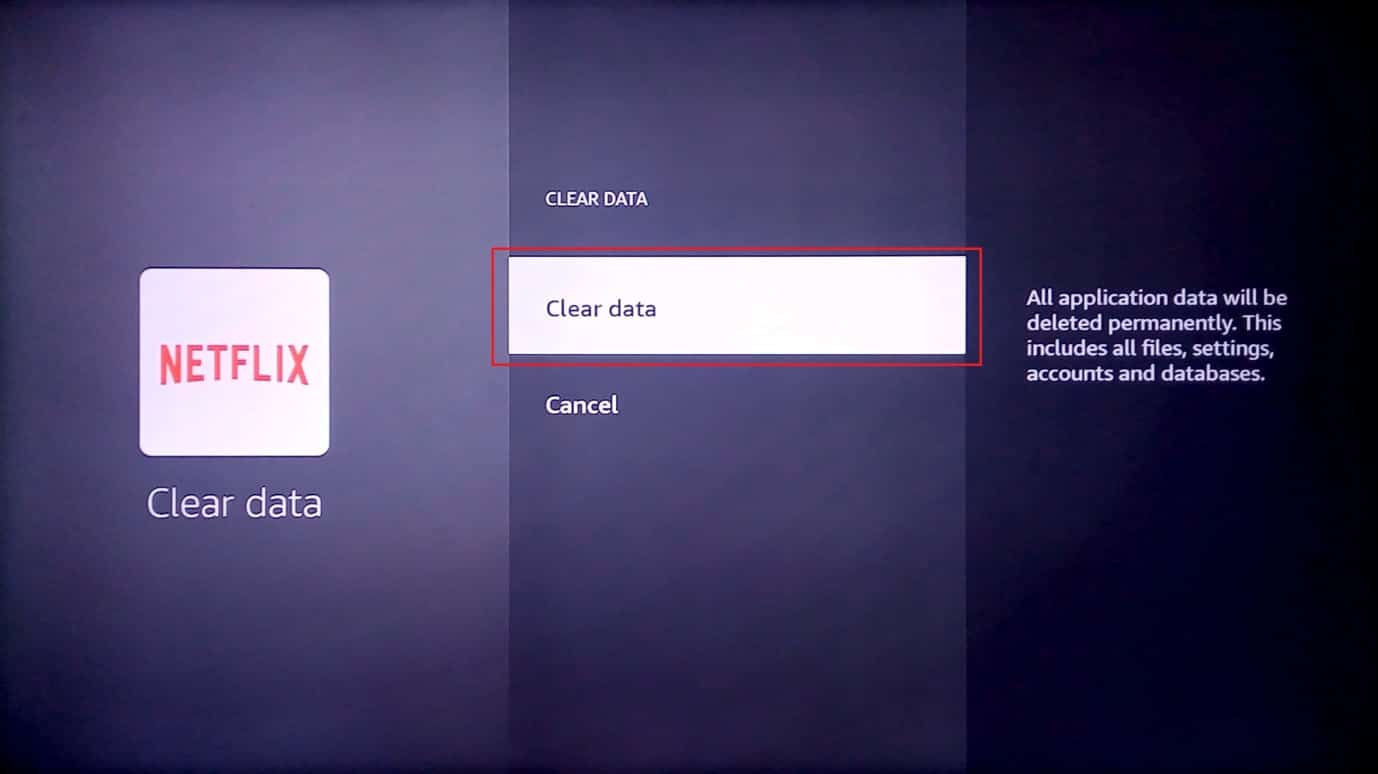
7. Selectați opțiunea de ștergere a datelor din mesajul de confirmare.
8. Reveniți la pagina de informații despre aplicație și selectați opțiunea Dezinstalare.
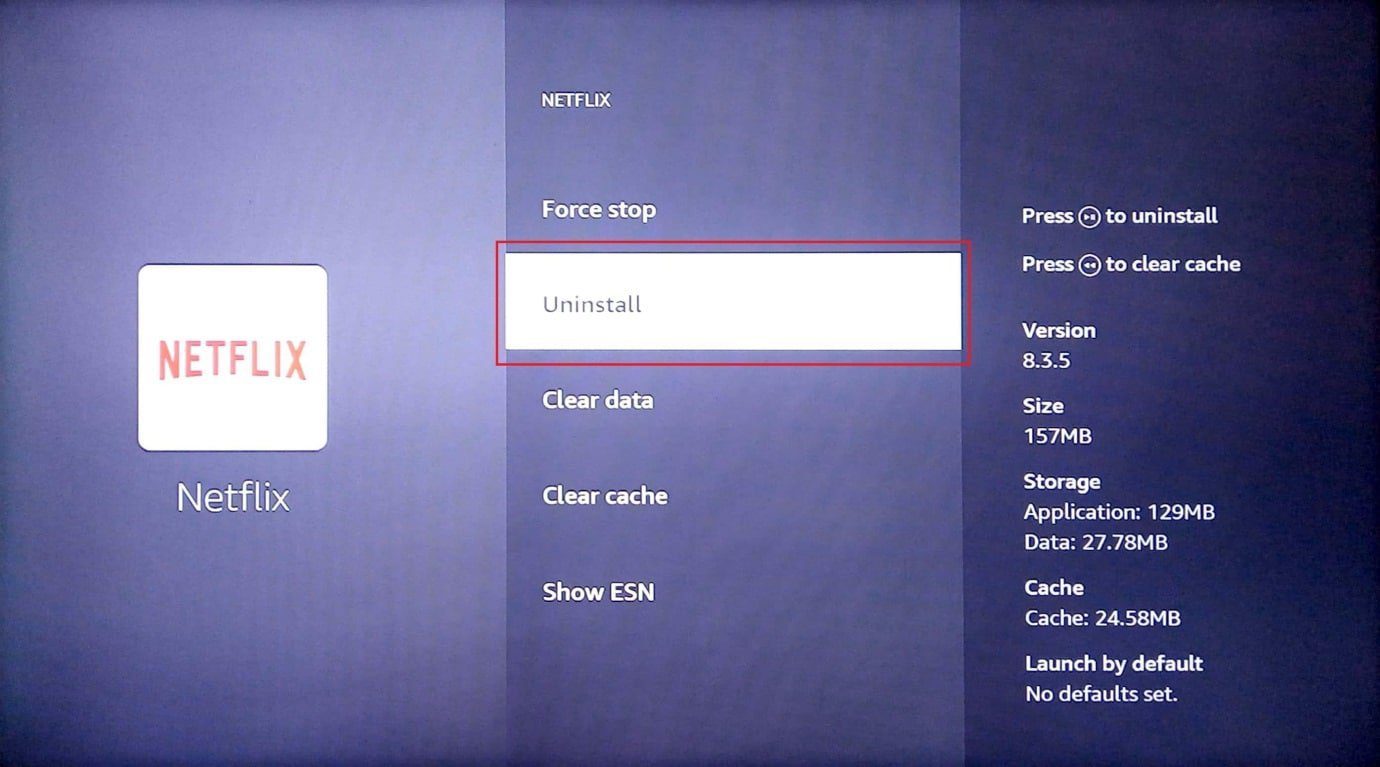
9. Selectați butonul Confirmare pentru a dezinstala complet aplicația.
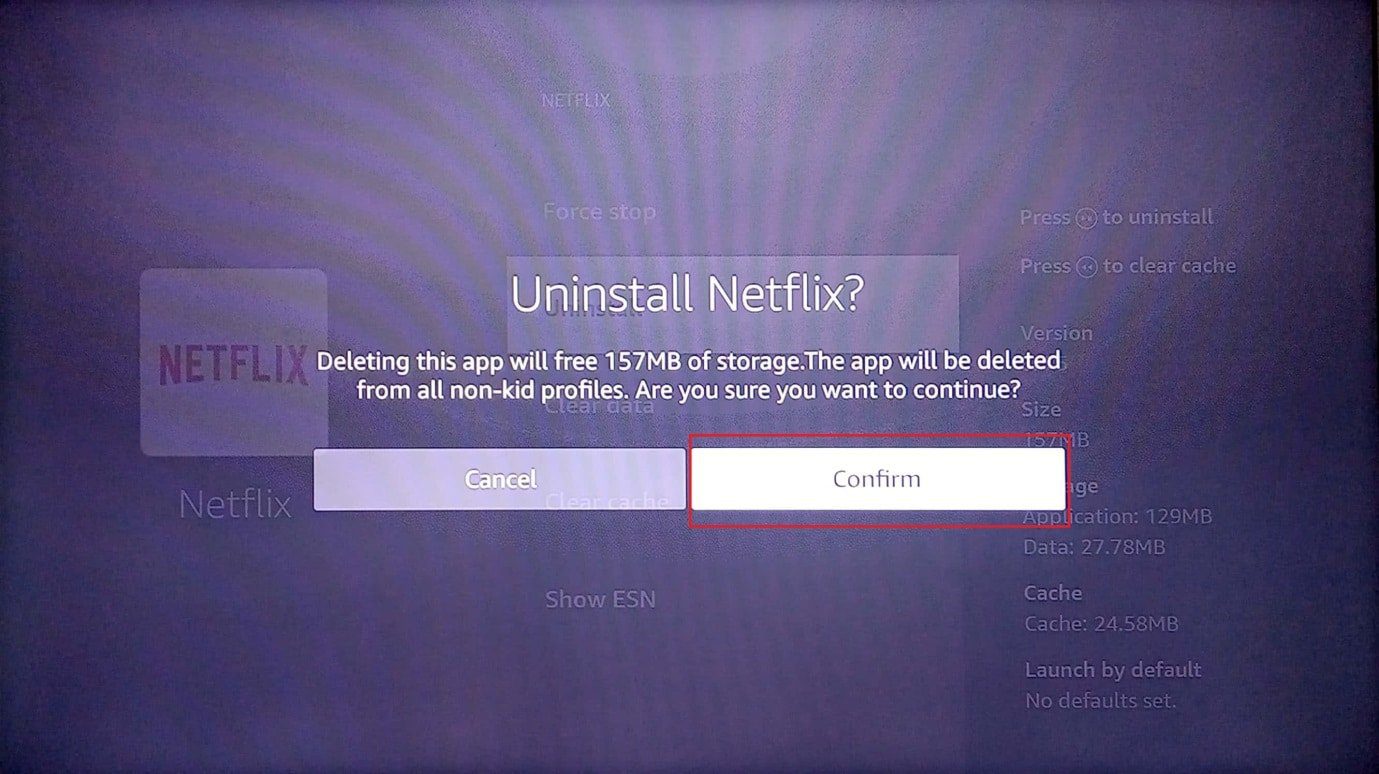
Metoda 4: Schimbați manual setările DNS
Dacă DNS-ul sau sistemul de nume de domeniu al rețelei Wi-Fi este configurat incorect, este posibil să întâmpinați o problemă cu actualizarea Fire TV Stick din cauza unei probleme cu rețeaua Wi-Fi. Puteți încerca să modificați manual setările DNS pentru a remedia mesajul de eroare Imposibil de actualizat Fire TV Stick 4K.
Pasul I: Selectați adresa IP
1. Apăsați butonul de meniu de pe telecomanda Fire TV, alegeți My fire TV.
2. Selectați opțiunea Despre.
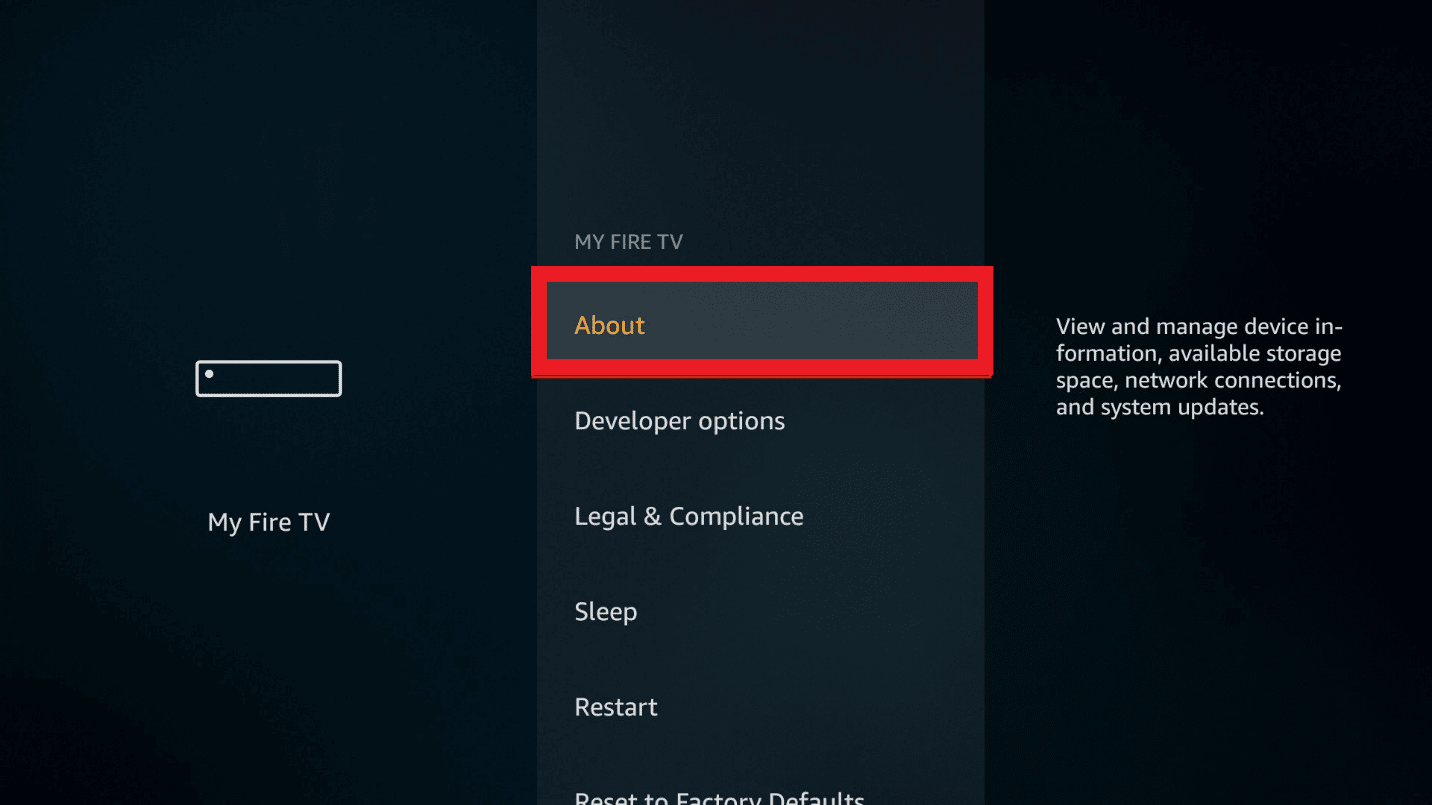
3. Selectați fila Setări IP.
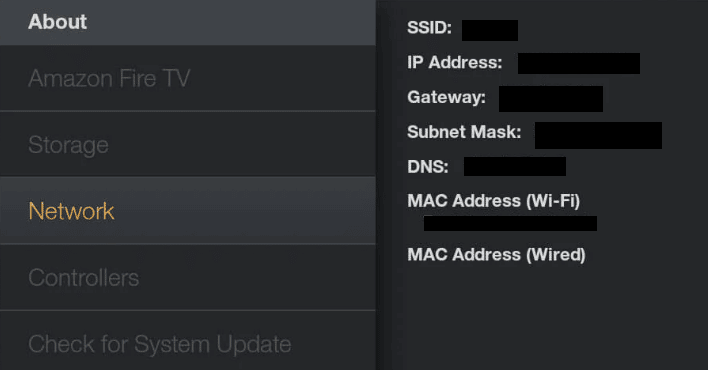
Pasul II: Selectați Rețeaua Wi-Fi
1. Accesați setări și deschideți setarea Rețea.
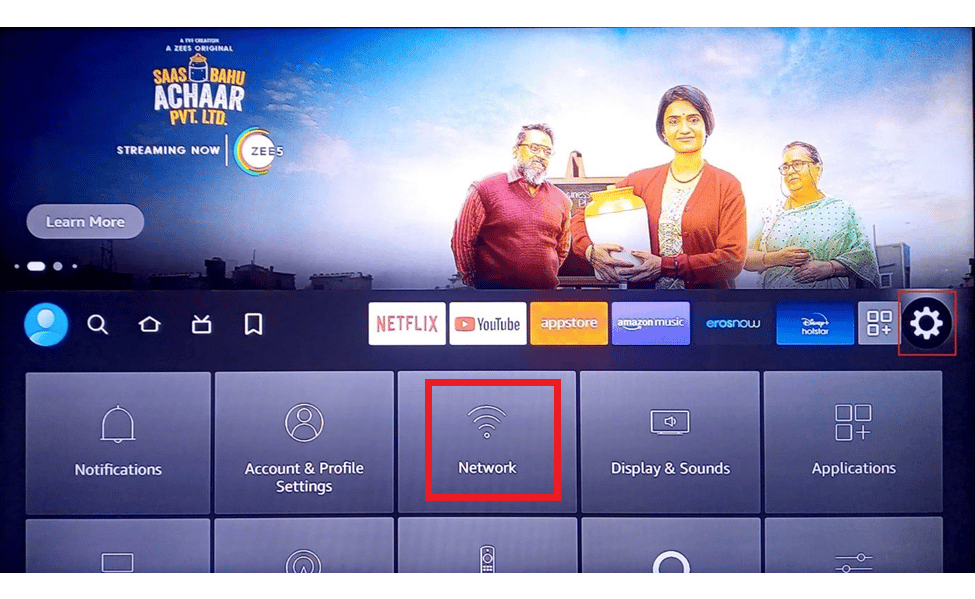
2. Aici, selectați opțiunea Uitați această rețea.
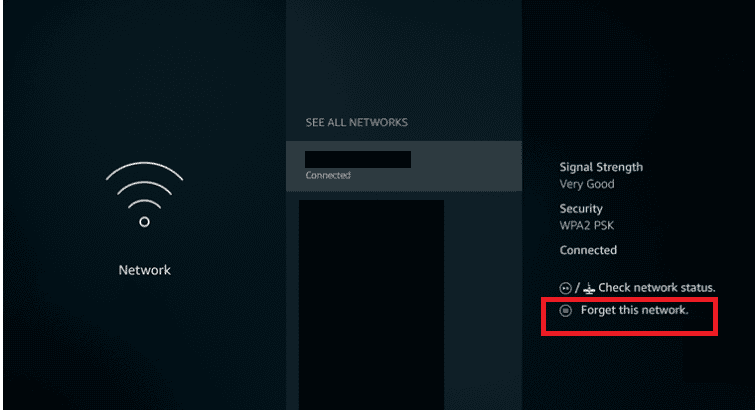
3. Apoi, deschideți din nou conexiunea, introduceți parola și selectați opțiunea Avansat.
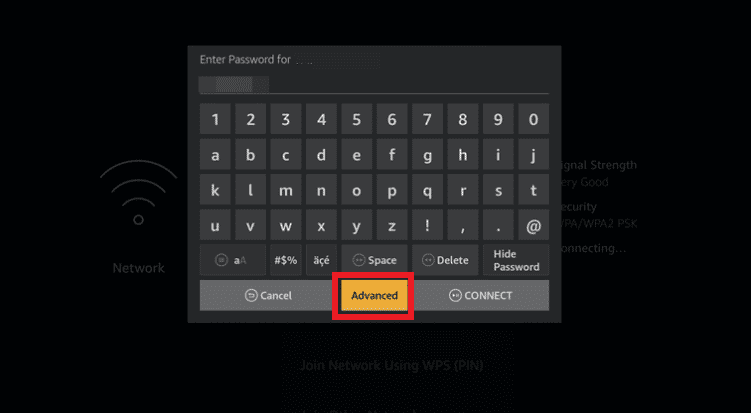
4. Introduceți Adresa IP și valorile Gateway pe care le-ați notat la Pasul 1.
5. Introduceți setările DNS primare (DNS 1) și secundare (DNS 2).
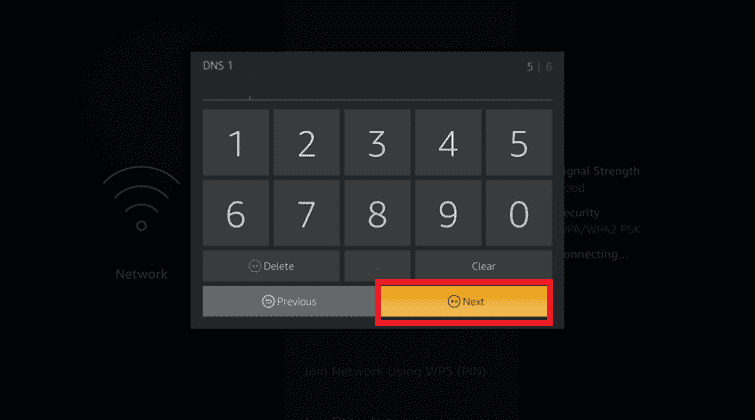
6. Reporniți Fire TV Stick urmând pașii explicați mai devreme și încercați să instalați actualizarea Fire TV Stick 4K.
Metoda 5: Efectuați resetarea din fabrică
Ca ultimă soluție pentru a remedia problema cu actualizarea Fire TV Stick, puteți încerca să efectuați o resetare din fabrică pe Fire TV Stick. Acest lucru ar optimiza stocarea sistemului și aplicațiile de pe dispozitiv și ar aduce-o într-o stare nouă.
1. Deschide Setări din ecranul de start.
2. Selectați opțiunea My Fire TV din meniul afișat.
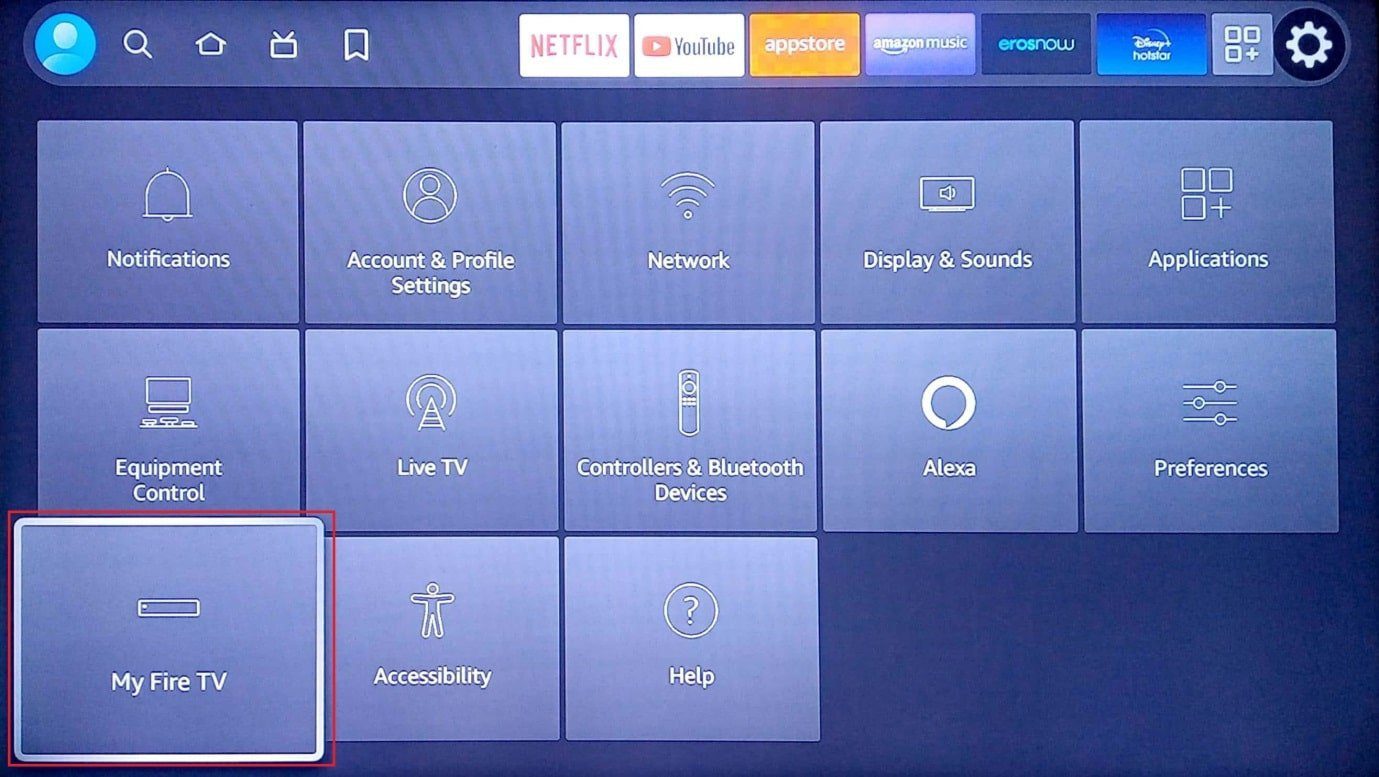
3. Selectați fila Resetare la setările implicite din fabrică și introduceți codul PIN de conectare dacă vi se solicită.
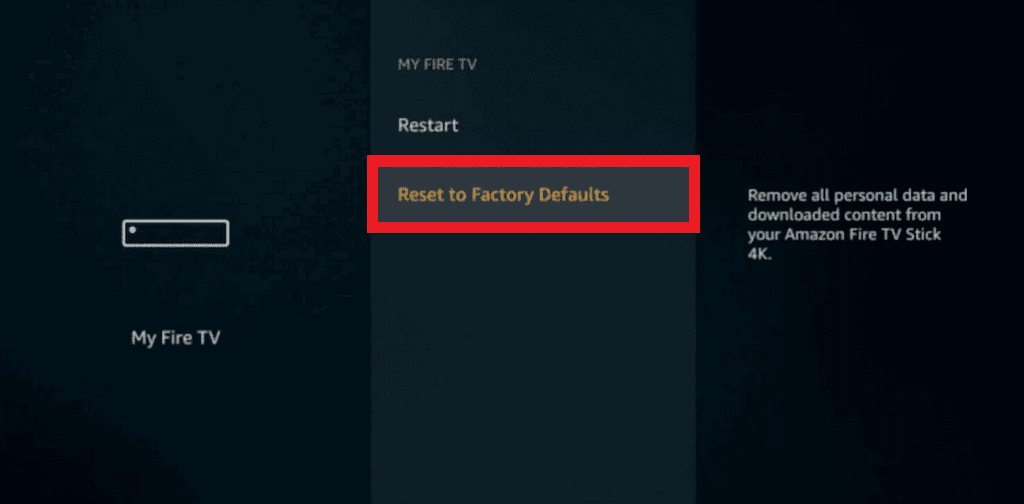
Notă: Ca alternativă, puteți apăsa butonul Înapoi + tasta săgeată dreapta de pe telecomanda Fire TV pentru a intra în această opțiune. Fire TV va fi resetat după expirarea temporizatorului de pe ecran și problema Imposibil de actualizat Firestick 4K va fi ștearsă.
4. Selectați butonul Resetare pentru a reseta firmware-ul Fire TV.
Metoda 6: Contactați asistența Amazon Fire TV
Dacă niciuna dintre metodele nu funcționează pentru a remedia imposibilitatea de a actualiza problema Firestick 4K, puteți încerca să contactați Echipa de asistență Amazon Fire TV utilizând linkul oferit aici în browserul dvs. web implicit. Puteți fie:
- Întrebați dacă Fire TV Stick pe care îl utilizați are un istoric de returnare furnizând data achiziției și alte detalii sau
- Abordați-le cu privire la problema cu actualizarea și solicitați asistență profesională.
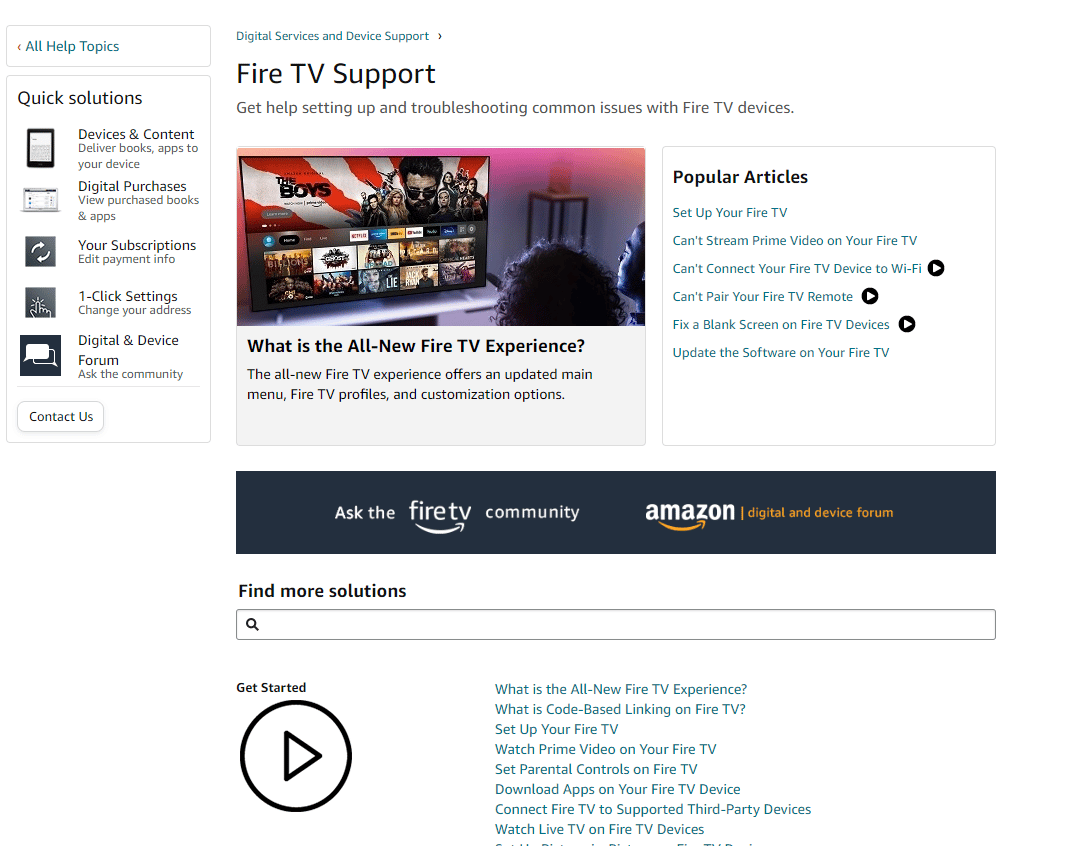
***
În acest articol, ați învățat metodele de remediere a problemei cu care nu puteți actualiza Fire TV Stick 4K. Vă rugăm să ne transmiteți sugestiile și întrebările dvs. în secțiunea de comentarii, pentru a vă putea curăța îndoielile.

